В выпусках Lightroom 2015.x/6.x представлено несколько новых и улучшенных функций, которые расширяют возможности работы с цифровыми изображениями. В статье приводятся сведения о новых функциях и ссылки на дополнительные ресурсы.
- Руководство пользователя Lightroom Classic
- Введение в Lightroom Classic
- Lightroom и сервисы Adobe
- Lightroom для мобильных устройств, ТВ и веб-браузера
- Импорт фотографий
- Импорт фотографий с камеры или устройства чтения карт памяти
- Импорт фотографий из папки на жестком диске
- Автоматический импорт фотографий
- Импорт фотографий из Photoshop Elements
- Импорт фотографий с подключенной камеры
- Настройка параметров импорта
- Настройка параметров импорта
- Редактор шаблонов имен файлов и редактор текстовых шаблонов
- Рабочие процессы
- Применение маскирования к фотографиям
- Экспорт и сохранение фотографий в формате JPEG
- Экспорт фотографий и добавление водяного знака на них
- Импорт фотографий
- Корректирующая кисть: основные сведения
- Коррекция с помощью тоновой кривой
- Улучшенные видеослайд-шоу
- Настройка баланса белого
- Создание контрольного листа
- Оптимизация рабочего процесса с помощью Lightroom Classic
- Коррекция с помощью эффекта размытия объектива
- Редактирование и экспорт в режиме HDR
- Рабочая среда
- Просмотр фотографий
- Управление каталогами и файлами
- Карты
- Систематизация фотографий в Lightroom Classic
- Распознавание лиц
- Работа с коллекциями фотографий
- Группирование фотографий в подборки
- Флажок, метка и оценка фотографий
- Использование ключевых слов
- Основы работы с метаданными и действия
- Поиск фотографий в каталоге
- Работа с видео в Lightroom Classic
- Расширенные действия с метаданными
- Использование панели «Быстрая разработка»
- Обработка фотографий
- Основные сведения о модуле «Разработка»
- Создание панорам и панорам HDR
- Предварительная обработка
- Коррекция искаженной перспективы на фотографиях с помощью функции «Выравнивание»
- Улучшение качества изображений с помощью функции «Улучшение»
- Работа с тоном и цветом изображения
- Маска
- Применение локальной коррекции
- Объединение фотографий в HDR
- Параметры модуля «Разработка»
- Ретуширование фотографий
- Устранение эффекта красных и засвеченных глаз
- Использование инструмента «Радиальный фильтр»
- Использование улучшенного инструмента «Удаление областей»
- Экспорт фотографий
- Работа с внешними редакторами
- Слайд-шоу
- Печать фотографий
- Фотокниги
- Веб-галереи
- Комбинации клавиш
- Устранение неполадок
Выпуски Lightroom CC и Lightroom для мобильных устройств 2015.x/6.x
Выпуск за октябрь 2017 г. и более поздние выпуски Lightroom Classic уже доступны! См. Обзор новых функций.


Lightroom 6.14 | Декабрь 2017 г.
Поддержка Lightroom 6 была прекращена, и эта версия больше не доступна для приобретения на сайте Adobe.com. Для получения последних обновлений в Lightroom Classic CC и Lightroom CC рекомендуется обновить план Creative Cloud для работы с фотографиями и убедиться, что программное обеспечение работает с файлами в формате RAW с новых камер.
Поддержка новых моделей камер и объективов
 Улучшения этого выпуска Lightroom
Улучшения этого выпуска Lightroom
![]() Полный список поддерживаемых камер и объективов представлен на следующих ресурсах:
Полный список поддерживаемых камер и объективов представлен на следующих ресурсах:
Исправлены проблемы, о которых сообщали клиенты
Проблемы, исправленные в Lightroom 6.14 (декабрь 2017 г.)
Lightroom 6.13 | Октябрь 2017 г.
Поддержка новых моделей камер и объективов
 Улучшения этого выпуска Lightroom
Улучшения этого выпуска Lightroom
![]() Полный список поддерживаемых камер и объективов представлен на следующих ресурсах:
Полный список поддерживаемых камер и объективов представлен на следующих ресурсах:
Исправлены проблемы, о которых сообщали клиенты
Проблемы, исправленные в Lightroom 6.13 (октябрь 2017 г.)
 Внешние стили редактирования в неалфавитном порядке (только macOS High Sierra; эта проблема не появляется, если файл шаблона доступен в папке «Стили»)
Внешние стили редактирования в неалфавитном порядке (только macOS High Sierra; эта проблема не появляется, если файл шаблона доступен в папке «Стили») Черная панель в полноэкранном режиме (macOS High Sierra)
Черная панель в полноэкранном режиме (macOS High Sierra) Состояние, при котором не выполняется отклик при доступе к функции добавления меток на лица
Состояние, при котором не выполняется отклик при доступе к функции добавления меток на лица Аномалия нумерации страниц модуля Blurb Book
Аномалия нумерации страниц модуля Blurb Book
Lightroom для Apple TV 1.1 | Август 2017 г.
В этом выпуске Lightroom для Apple TV представлены следующие новые функции и улучшения.
Поддержка воспроизведения видео
 Новое в этом выпуске Lightroom для Apple TV
Новое в этом выпуске Lightroom для Apple TV
Lightroom для Apple TV теперь позволяет воспроизводить синхронизированные видео Lightroom.
Обновление коллекций в реальном времени
 Новое в этом выпуске Lightroom для Apple TV
Новое в этом выпуске Lightroom для Apple TV
Теперь, когда вы добавляете новые фотографии в синхронизированную коллекцию с помощью Lightroom CC, Lightroom для веб-браузера или Lightroom для мобильных устройств при просмотре фотографий этой коллекции в Lightroom для Apple TV, содержимое обновляется автоматически.
Поддержка быстрой прокрутки tvOS
 Новое в этом выпуске Lightroom для Apple TV
Новое в этом выпуске Lightroom для Apple TV
Проведите пальцем по правому краю сенсорной поверхности пульта Apple TV для быстрой прокрутки фотографий и видео Lightroom.
Поддержка темного/светлого режима Apple TV
Теперь Lightroom поддерживает настройку темного или светлого фона вашего Apple TV.
Другие усовершенствования
 Улучшение общей стабильности работы приложения.
Улучшение общей стабильности работы приложения.
Справочную документацию см. в следующих статьях:
![]() Настройка Lightroom для приложения Apple TV
Настройка Lightroom для приложения Apple TV
Lightroom для мобильных устройств | Android 3.0 | Июль 2017 г.
В этом выпуске Lightroom для мобильных устройств (Android) появился новый пользовательский интерфейс, поддержка новых камер и объективов, а также повышен уровень стабильности всего приложения.
Новый пользовательский интерфейс
 Новое в этом выпуске Lightroom для мобильных устройств (Android)
Новое в этом выпуске Lightroom для мобильных устройств (Android)
В этом выпуске Lightroom для мобильных устройств достигнута полная совместимость приложения с Android. Оцените пользовательский интерфейс, созданный с нуля!


![]() Справочную документацию см. в разделе Работа с Lightroom для мобильных устройств (Android).
Справочную документацию см. в разделе Работа с Lightroom для мобильных устройств (Android).
![]() Подробнее о новых возможностях редактирования см. в разделе Редактирование фотографий.
Подробнее о новых возможностях редактирования см. в разделе Редактирование фотографий.
Поддержка новых моделей камер и объективов
 Улучшения этого выпуска Lightroom для мобильных устройств (Android)
Улучшения этого выпуска Lightroom для мобильных устройств (Android)
![]() Полный список поддерживаемых камер и объективов представлен на следующих ресурсах:
Полный список поддерживаемых камер и объективов представлен на следующих ресурсах:
Другие усовершенствования
 Улучшение общей стабильности работы приложения.
Улучшение общей стабильности работы приложения.
Lightroom CC 2015.12/Lightroom 6.12
В Lightroom CC 2015.12/Lightroom 6.12 реализована поддержка новых камер и объективов, а также исправлены ошибки.
Поддержка новых моделей камер и объективов
 Улучшения этого выпуска Lightroom
Улучшения этого выпуска Lightroom
![]() Полный список поддерживаемых камер и объективов представлен на следующих ресурсах:
Полный список поддерживаемых камер и объективов представлен на следующих ресурсах:
Исправлены проблемы, о которых сообщали клиенты
Проблемы, исправленные в этом выпуске Lightroom
 Ограничение экспорта каталога с точками в имени файла
Ограничение экспорта каталога с точками в имени файла Нестабильное поведение инструмента целевой коррекции HSL
Нестабильное поведение инструмента целевой коррекции HSL Проблема при добавлении более одной строки текста с использованием личной надписи в модуле «Печать»
Проблема при добавлении более одной строки текста с использованием личной надписи в модуле «Печать» На панели предварительного просмотра «Навигатор» отображается неверная фотография.
На панели предварительного просмотра «Навигатор» отображается неверная фотография. Невозможно использовать образцы большего размера с помощью инструмента «Пипетка» для баланса белого.
Невозможно использовать образцы большего размера с помощью инструмента «Пипетка» для баланса белого. Изображение «мигает» при переключении между режимами просмотра «Только до» и «Только после» в модуле «Разработка».
Изображение «мигает» при переключении между режимами просмотра «Только до» и «Только после» в модуле «Разработка».
 SDK LrDevelopController больше не работает с настройками тоновой кривой версии обработки 2012.
SDK LrDevelopController больше не работает с настройками тоновой кривой версии обработки 2012. Экспорт из DNG в JPG для Flickr приводит к ошибке.
Экспорт из DNG в JPG для Flickr приводит к ошибке. Данные GPS видео с iPhone не записываются.
Данные GPS видео с iPhone не записываются. Время записи видео с iPhone смещается при импорте.
Время записи видео с iPhone смещается при импорте. Перемещение файлов вызывает ошибочное удаление файлов.
Перемещение файлов вызывает ошибочное удаление файлов. Кинопленка покрывает/перекрывает фильтр и строку навигации.
Кинопленка покрывает/перекрывает фильтр и строку навигации. В модуле «Карта» мигает сообщение «Карта в автономном режиме».
В модуле «Карта» мигает сообщение «Карта в автономном режиме».
Lightroom для мобильных устройств | iOS 2.8 | Июль 2017 г.
В этом выпуске Lightroom для мобильных устройств iOS представлены следующие новые функции и улучшения для iPhone и iPad.
iPhone
- Настройка экспозиции, яркости, четкости и других параметров определенной области на фотографии с помощью нового инструмента «Кисть выделения». Поддержка Apple Pencil для функций редактирования, чувствительных к нажиму. Поддерживается технология 3D Touch для функций редактирования, чувствительных к нажиму, на устройствах с поддержкой 3D Touch.
- Новая функция «Отображение засвеченных участков» в камере приложения, которая показывает переэкспонированные области перед съемкой кадра.
- Непосредственное управление параметрами уменьшения шума и настройки резкости фотографий.
- Благодаря тактильной отдаче использовать камеру в приложении стало еще удобнее.
- Поддержка новых моделей камер и объективов.
- Улучшение общей стабильности работы приложения.
iPad
- Настройка экспозиции, яркости, четкости и других параметров определенной области на фотографии с помощью нового инструмента «Кисть выделения». Поддержка Apple Pencil для функций редактирования, чувствительных к нажиму.
- Усовершенствованный интерфейс, разработанный специально для iPad.
- Непосредственное управление параметрами уменьшения шума и настройки резкости фотографий.
- Поддержка новых моделей камер и объективов.
- Улучшение общей стабильности работы приложения.
Новый инструмент «Кисть выделения» для применения изменений к отдельным областям
 Новое в этом выпуске Lightroom для мобильных устройств (iOS)
Новое в этом выпуске Lightroom для мобильных устройств (iOS)
Новый инструмент Кисть выделения в группе инструментов Выборочное редактирование позволяет выбрать определенные области изображения, наведя на них кисть, и отрегулировать такие параметры, как экспозиция, четкость, яркость и др.




![]() Дополнительную информацию об инструменте «Кисть выделения» см. в разделе Применение выборочного редактирования.
Дополнительную информацию об инструменте «Кисть выделения» см. в разделе Применение выборочного редактирования.
Новая функция «Отображение засвеченных участков» в камере приложения
 Новое в этом выпуске Lightroom для мобильных устройств (iOS)
Новое в этом выпуске Lightroom для мобильных устройств (iOS)
При использовании встроенной камеры Lightroom теперь можно коснуться (), чтобы отобразить наложение засвеченных участков на переэкспонированных областях при съемке в режиме реального времени. Это наложение позволяет обнаружить переэкспонированные области перед съемкой кадра и отрегулировать экспозицию или композицию.


Непосредственное управление параметрами уменьшения шума и настройки резкости
 Новое в этом выпуске Lightroom для мобильных устройств (iOS)
Новое в этом выпуске Lightroom для мобильных устройств (iOS)
Lightroom для мобильных устройств (iOS) теперь имеет функцию непосредственного управления параметрами, которые позволяют сделать фотографию более резкой и улучшить ее детализацию. Для доступа к этим новым инструментам уменьшения шума и настройки резкости:
(iPhone) На панели Редактирование в представлении «Лупа» коснитесь значка Детали в нижней части экрана.
(iPad) В меню панели Редактирование в представлении «Лупа» коснитесь меню Детали.


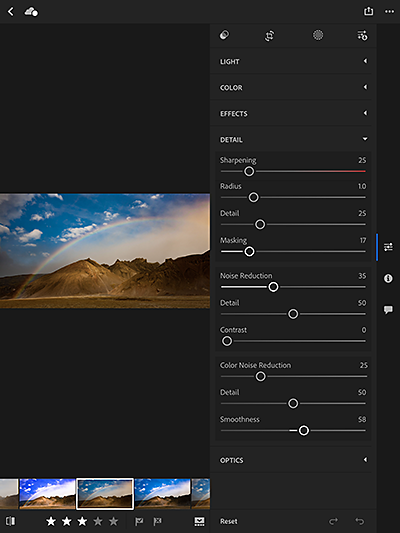
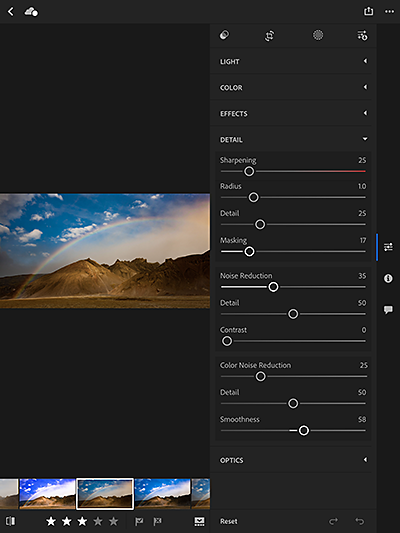
![]() Подробнее см. в разделе Уменьшение шума и настройка резкости.
Подробнее см. в разделе Уменьшение шума и настройка резкости.
Поддержка новых моделей камер и объективов
 Улучшения этого выпуска Lightroom для мобильных устройств (iOS)
Улучшения этого выпуска Lightroom для мобильных устройств (iOS)
![]() Полный список поддерживаемых камер и объективов представлен на следующих ресурсах:
Полный список поддерживаемых камер и объективов представлен на следующих ресурсах:
Lightroom CC 2015.10.1/Lightroom 6.10.1
В Lightroom CC 2015.10.1/Lightroom 6.10.1 реализована поддержка новых камер и объективов, а также исправлены ошибки.
Поддержка новых моделей камер и объективов
 Улучшения этого выпуска Lightroom
Улучшения этого выпуска Lightroom
![]() Полный список поддерживаемых камер и объективов представлен на следующих ресурсах:
Полный список поддерживаемых камер и объективов представлен на следующих ресурсах:
Исправлены проблемы, о которых сообщали клиенты
Проблемы, исправленные в этом выпуске Lightroom
 Исправлена ошибка, при которой в Lightroom отображалось предупреждение о совместимости c плагином Camera Raw при редактировании в Photoshop. Дополнительную информацию см. в техническом примечании.
Исправлена ошибка, при которой в Lightroom отображалось предупреждение о совместимости c плагином Camera Raw при редактировании в Photoshop. Дополнительную информацию см. в техническом примечании.
Lightroom для мобильных устройств | iOS 2.7.4 | Май 2017 г.
В этом выпуске Lightroom для мобильных устройств iOS реализована поддержка новых камер и объективов, а также исправлены ошибки и улучшена производительность.
Поддержка новых моделей камер и объективов
 Улучшения этого выпуска Lightroom для мобильных устройств (iOS)
Улучшения этого выпуска Lightroom для мобильных устройств (iOS)
![]() Полный список поддерживаемых камер и объективов представлен на следующих ресурсах:
Полный список поддерживаемых камер и объективов представлен на следующих ресурсах:
Другие усовершенствования
 Устранена неполадка, возникавшая с фотографиями, которые содержали специальные символы в имени.
Устранена неполадка, возникавшая с фотографиями, которые содержали специальные символы в имени. Устранена неполадка, которая иногда приводила к сбою при перезапуске приложения Lightroom для мобильных устройств.
Устранена неполадка, которая иногда приводила к сбою при перезапуске приложения Lightroom для мобильных устройств. Устранена неполадка, которая возникала при загрузке изображений в Lightroom для мобильных устройств iOS через Google Фото или Snapseed.
Устранена неполадка, которая возникала при загрузке изображений в Lightroom для мобильных устройств iOS через Google Фото или Snapseed. Устранена неполадка, которая возникала при загрузке изображений, синхронизированных с Apple Фото из iTunes.
Устранена неполадка, которая возникала при загрузке изображений, синхронизированных с Apple Фото из iTunes. Улучшение общей стабильности работы приложения.
Улучшение общей стабильности работы приложения.
![]() Справочную документацию см. в разделе Работа с Lightroom для мобильных устройств (iOS).
Справочную документацию см. в разделе Работа с Lightroom для мобильных устройств (iOS).
Lightroom для мобильных устройств | Android 2.3.4 | Май 2017 г.
В этом выпуске Lightroom для мобильных устройств Android реализована поддержка HDR на мобильных устройствах Samsung S8 и S8+, поддержка новых камер и объективов, а также исправлены ошибки и улучшена производительность.
Поддержка HDR на мобильных устройствах Samsung S8 и Samsung S8+
 Новое в этом выпуске Lightroom для мобильных устройств под управлением Android
Новое в этом выпуске Lightroom для мобильных устройств под управлением Android
Начиная с версии 2.3.4, Lightroom для мобильных устройств (Android) теперь поддерживает режим HDR на мобильных устройствах Samsung S8 и Samsung S8+.
(Android) Поддержка съемки сцен с высокой контрастностью в режиме HDR теперь доступна на мобильных устройствах Samsung S8, Samsung S8+, Samsung S7, Samsung S7 Edge, Google Pixel и Google Pixel XL.
![]() Дополнительную информацию о режиме съемки HDR см. в разделе Съемка сцен с высокой контрастностью в новом режиме HDR (Android).
Дополнительную информацию о режиме съемки HDR см. в разделе Съемка сцен с высокой контрастностью в новом режиме HDR (Android).
Другие усовершенствования
 Улучшенное качество HDR-изображений и устранение следов движения на них
Улучшенное качество HDR-изображений и устранение следов движения на них
Поддержка новых моделей камер и объективов
 Улучшения этого выпуска Lightroom для мобильных устройств (Android)
Улучшения этого выпуска Lightroom для мобильных устройств (Android)
![]() Полный список поддерживаемых камер и объективов представлен на следующих ресурсах:
Полный список поддерживаемых камер и объективов представлен на следующих ресурсах:
![]() Справочную документацию см. в разделе Работа с Lightroom для мобильных устройств (Android).
Справочную документацию см. в разделе Работа с Lightroom для мобильных устройств (Android).
Lightroom CC 2015.10/Lightroom 6.10
Поддержка новых моделей камер и объективов
 Улучшения этого выпуска Lightroom
Улучшения этого выпуска Lightroom
В Lightroom CC 2015.10/Lightroom 6.10 реализована поддержка новых камер и объективов.
![]() Ознакомьтесь со следующими разделами:
Ознакомьтесь со следующими разделами:
Исправлены проблемы, о которых сообщали клиенты
Проблемы, исправленные в этом выпуске Lightroom
 Сокращено количество случаев, когда панели Lightroom становятся черными на macOS. Дополнительную информацию см. в техническом примечании.
Сокращено количество случаев, когда панели Lightroom становятся черными на macOS. Дополнительную информацию см. в техническом примечании. Ошибка Lightroom, при которой время съемки отображалось в формате GMT вместо местного времени для видеороликов, снятых и импортированных из Apple iPhone 6.
Ошибка Lightroom, при которой время съемки отображалось в формате GMT вместо местного времени для видеороликов, снятых и импортированных из Apple iPhone 6. Не удается получить доступ к настройкам автоматического импорта из меню «Файл»
Не удается получить доступ к настройкам автоматического импорта из меню «Файл» После обновления отсутствуют цветные стили Lightroom
После обновления отсутствуют цветные стили Lightroom Ползунок баланса звука слайд-шоу в Lightroom не полностью отключен
Ползунок баланса звука слайд-шоу в Lightroom не полностью отключен Неверное имя файла при экспорте
Неверное имя файла при экспорте Ошибочные перемещения курсора при работе с точечной тоновой кривой
Ошибочные перемещения курсора при работе с точечной тоновой кривой Точки тоновой кривой Lightroom не перемещаются надлежащим образом с помощью стилуса Wacom
Точки тоновой кривой Lightroom не перемещаются надлежащим образом с помощью стилуса Wacom Тоновая кривая «зависает» после нескольких попыток перетаскивания
Тоновая кривая «зависает» после нескольких попыток перетаскивания
 Сбой Lightroom при отключении устройства в диалоговом окне «Импорт».
Сбой Lightroom при отключении устройства в диалоговом окне «Импорт». Не отображаются миниатюры для живых фотографий
Не отображаются миниатюры для живых фотографий Lightroom отображает некорректное диалоговое сообщение при удалении изображения из несинхронизированной коллекции
Lightroom отображает некорректное диалоговое сообщение при удалении изображения из несинхронизированной коллекции
Lightroom для мобильных устройств | iOS 2.7.3 | Апрель 2017 г.
В этом выпуске Lightroom для мобильных устройств iOS реализована поддержка новых камер и объективов, а также исправлены ошибки и улучшена производительность.
Поддержка новых моделей камер и объективов
 Улучшения этого выпуска Lightroom для мобильных устройств (iOS)
Улучшения этого выпуска Lightroom для мобильных устройств (iOS)
![]() Полный список поддерживаемых камер и объективов представлен на следующих ресурсах:
Полный список поддерживаемых камер и объективов представлен на следующих ресурсах:
Другие усовершенствования
 Устранена проблема, с которой сталкивались некоторые пользователи при импорте изображений.
Устранена проблема, с которой сталкивались некоторые пользователи при импорте изображений. Устранена неполадка, которая иногда приводила к сбою в режиме обрезки.
Устранена неполадка, которая иногда приводила к сбою в режиме обрезки. Улучшение общей стабильности работы приложения.
Улучшение общей стабильности работы приложения.
![]() Справочную документацию см. в разделе Работа с Lightroom для мобильных устройств (iOS).
Справочную документацию см. в разделе Работа с Lightroom для мобильных устройств (iOS).
Lightroom для мобильных устройств | Android 2.3.3 | Апрель 2017 г.
В этом выпуске Lightroom для мобильных устройств (Android) представлена поддержка Samsung DeX на совместимых мобильных устройствах Samsung.
Поддержка Samsung DeX
 Новое в этом выпуске Lightroom для мобильных устройств под управлением Android
Новое в этом выпуске Lightroom для мобильных устройств под управлением Android
- Макет приложения Lightroom для мобильных устройств (Android) оптимизирован для просмотра на большом экране и поддерживает Samsung DeX. При изменении размера окна приложения Lightroom на подключенном мониторе содержимое приложения и миниатюры соответствующим образом масштабируются.
- При подключении телефона к станции DeX все изменения, внесенные в приложение Lightroom для мобильных устройств перед подключением телефона, автоматически сохраняются. Приложение откроется в представлении «Сетка» на подключенном мониторе.
- При просмотре фотографии в представлении «Лупа» для увеличения и уменьшения масштаба можно использовать колесо прокрутки мыши. Также можно использовать комбинации клавиш, поддерживаемые Lightroom для мобильных устройств. Подробнее см. в разделе Комбинации клавиш.
- Уведомления Lightroom отображаются в правом нижнем углу пользовательского интерфейса на подключенном мониторе.
Встроенная камера Lightroom (модуль съемки) недоступна, если мобильное устройство подключено к станции DeX.
![]() Справочную документацию см. в разделе Работа с Lightroom для мобильных устройств (Android).
Справочную документацию см. в разделе Работа с Lightroom для мобильных устройств (Android).
![]() Для получения дополнительной информации о Samsung DEX посетите веб-сайт http://www.samsung.com/global/galaxy/apps/samsung-dex/ .
Для получения дополнительной информации о Samsung DEX посетите веб-сайт http://www.samsung.com/global/galaxy/apps/samsung-dex/ .
Lightroom для мобильных устройств | iOS 2.7.1 | Март 2017 г.
В этом выпуске Lightroom для мобильных устройств iOS исправлены ошибки и улучшена производительность для iPhone и iPad.
Улучшения
 Устранена проблема, которая не позволяла нескольким пользователям открывать приложение.
Устранена проблема, которая не позволяла нескольким пользователям открывать приложение. Исправленные ошибки и повышенная производительность.
Исправленные ошибки и повышенная производительность.
![]() Справочную документацию см. в разделе Работа с Lightroom для мобильных устройств (iOS).
Справочную документацию см. в разделе Работа с Lightroom для мобильных устройств (iOS).
Lightroom CC 2015.9/Lightroom 6.9
Поддержка новых моделей камер и объективов
 Улучшения этого выпуска Lightroom
Улучшения этого выпуска Lightroom
В Lightroom CC 2015.9/Lightroom 6.9 реализована поддержка новых камер и объективов.
![]() Ознакомьтесь со следующими разделами:
Ознакомьтесь со следующими разделами:
Исправлены проблемы, о которых сообщали клиенты
Проблемы, исправленные в этом выпуске Lightroom
 Исправлена ошибка Lightroom, при которой время съемки отображалось в формате GMT вместо местного времени для видеороликов, снятых и импортированных из Apple iPhone 6.
Исправлена ошибка Lightroom, при которой время съемки отображалось в формате GMT вместо местного времени для видеороликов, снятых и импортированных из Apple iPhone 6. Исправлены ошибочные перемещения курсора при работе с точечной тоновой кривой.
Исправлены ошибочные перемещения курсора при работе с точечной тоновой кривой. Устранена проблема блокировки модуля «Разработка» после удаления изображений при использовании двух дисплеев.
Устранена проблема блокировки модуля «Разработка» после удаления изображений при использовании двух дисплеев. Вместо удаления текущей выбранной фотографии Lightroom удаляет метку лица из предыдущей просмотренной фотографии.
Вместо удаления текущей выбранной фотографии Lightroom удаляет метку лица из предыдущей просмотренной фотографии. Невозможно изменить изображение после удаления отклоненного фото в модуле «Разработка».
Невозможно изменить изображение после удаления отклоненного фото в модуле «Разработка».
 Устранена проблема снижения производительности экспорта.
Устранена проблема снижения производительности экспорта. Устранена проблема, при которой модуль «Слайд-шоу» не реагировал или вызывал сбой при экспорте слайд-шоу в виде видео и одновременном выполнении нескольких задач в Lightroom под управлением Windows 10.
Устранена проблема, при которой модуль «Слайд-шоу» не реагировал или вызывал сбой при экспорте слайд-шоу в виде видео и одновременном выполнении нескольких задач в Lightroom под управлением Windows 10. Нажатие значка Google в модуле «Карта» отключает функциональность.
Нажатие значка Google в модуле «Карта» отключает функциональность.
 Невозможно получить доступ к настройкам автоматического импорта во вложенном каталоге после установки.
Невозможно получить доступ к настройкам автоматического импорта во вложенном каталоге после установки. При редактировании с помощью функции Smart Preview масштаб увеличивается вдвое при переходе к представлению «Разработка».
При редактировании с помощью функции Smart Preview масштаб увеличивается вдвое при переходе к представлению «Разработка».
Обновления в версии Lightroom для мобильных устройств (iOS 2.7 и Android 2.3) | Март 2017 г.
В выпусках Lightroom для мобильных устройств (iOS) 2.7 и Lightroom для мобильных устройств (Android) 2.3 реализованы новые функции и улучшения пользовательского интерфейса.
Съемка сцен с высокой контрастностью в новом режиме HDR
 Новое в этом выпуске Lightroom для мобильных устройств (iOS и Android)
Новое в этом выпуске Lightroom для мобильных устройств (iOS и Android)
(iOS) Начиная с версии 2.7, Lightroom для мобильных устройств (iOS) поддерживает режим съемки HDR на любом устройстве iPhone или iPad, оснащенном как минимум 12-мегапиксельной камерой, работающей под управлением iOS 10.0 или более поздней версии.
(Android) Начиная с версии 2.3, Lightroom для мобильных устройств (Android) в настоящее время поддерживает режим съемки HDR только на мобильных устройствах Samsung S7, Samsung S7 Edge, Google Pixel и Google Pixel XL.
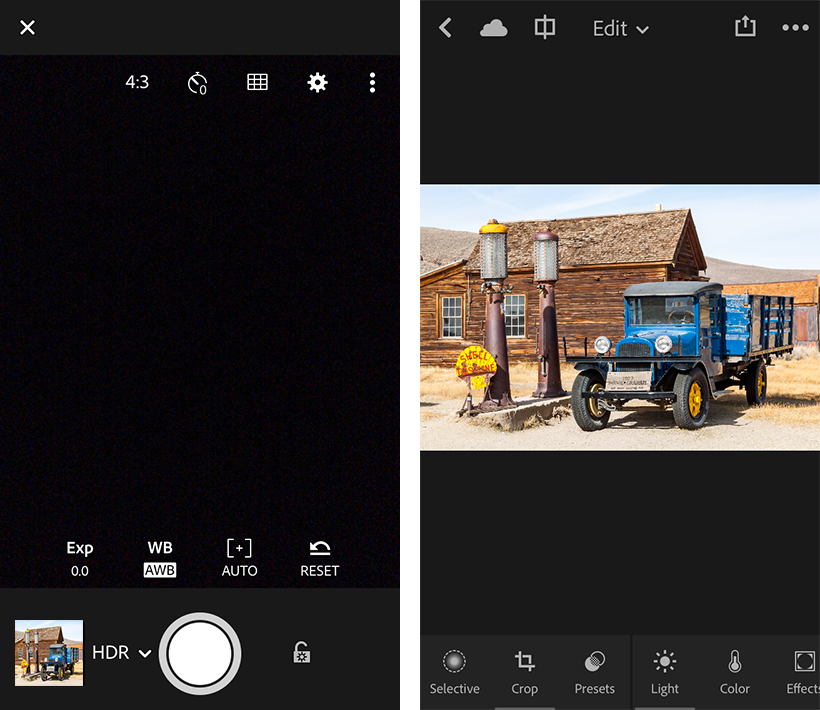
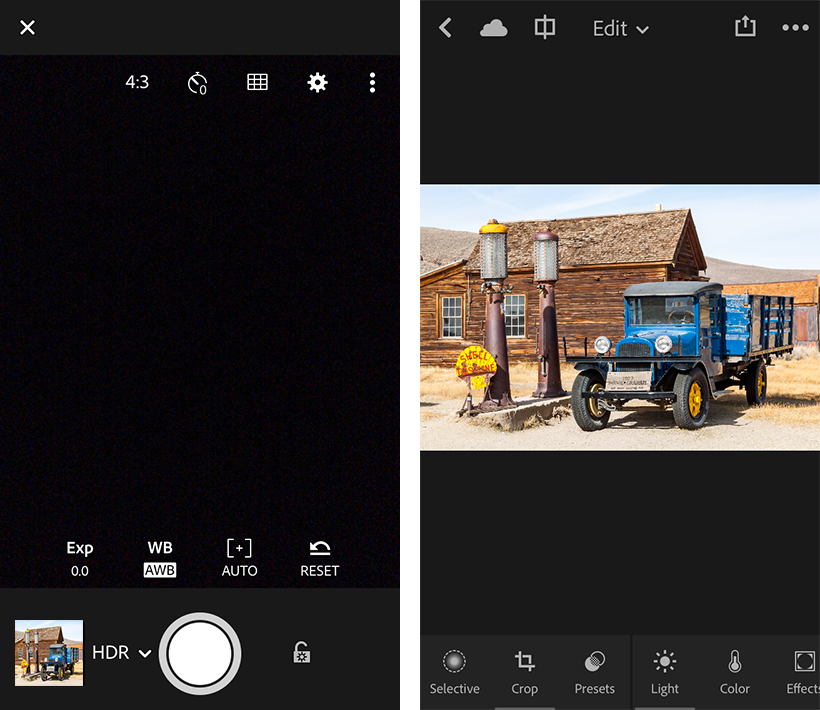
При нажатии кнопки спуска затвора в новом режиме Расширенный динамический диапазон (HDR) для съемки сцены с высокой контрастностью Lightroom для мобильных устройств автоматически выполняет всю обработку в фоновом режиме для создания изображения HDR в формате RAW:
- Lightroom для мобильных устройств анализирует сцену, чтобы определить диапазон значений экспозиции для создания нескольких кадров брекетинга экспозиции.
- Выполняется автоматическое выравнивание кадров брекетинга экспозиции для компенсации любых движений руки при съемке в режиме HDR.
- Устранение следов движения на кадрах брекетинга экспозиции (например, для таких движущихся объектов, как автомобили, люди или листва).
- Выполняется автоматическая настройка тона изображения, чтобы создать объединенное изображение HDR с равномерными тонами.
- Выполняется объединение кадров брекетинга экспозиции для создания 32-разрядного файла DNG (с поддержкой плавающей запятой) — обработанного изображения HDR в формате RAW.
Полученный файл Raw HDR сходен с файлом, который можно получить при использовании функции объединения HDR в Lightroom CC для ПК.
Созданные файлы Raw HDR имеют большой размер и требуют значительной обработки в фоновом режиме, как описано выше. Поэтому для отображения фотографии HDR в представлении «Фотографии» или «Сетка» в Lightroom после съемки требуется некоторое время.
![]() Дополнительную информацию о режиме съемки HDR см. в следующих разделах:
Дополнительную информацию о режиме съемки HDR см. в следующих разделах:
Экспорт оригинала
 Новое в этом выпуске Lightroom для мобильных устройств (iOS)
Новое в этом выпуске Lightroom для мобильных устройств (iOS)
Lightroom для мобильных устройств (iOS) теперь позволяет загружать/экспортировать оригиналы изображений, фотографии в формате JPG или DNG, снятые с помощью встроенной в приложение камеры, в фотопленку.
![]() Подробнее см. в разделе Экспорт оригинала фотографии, снятой с помощью камеры, встроенной в приложение.
Подробнее см. в разделе Экспорт оригинала фотографии, снятой с помощью камеры, встроенной в приложение.
Новые жесты для оценки и установки флажка на панели «Оценка и просмотр»
 Улучшения этого выпуска Lightroom для мобильных устройств (iOS)
Улучшения этого выпуска Lightroom для мобильных устройств (iOS)
Оценка и просмотр
Просмотрите свою коллекцию, чтобы быстро оценить и отметить флажком свои фотографии. Подробнее см. в разделе Панель «Оценка и просмотр».
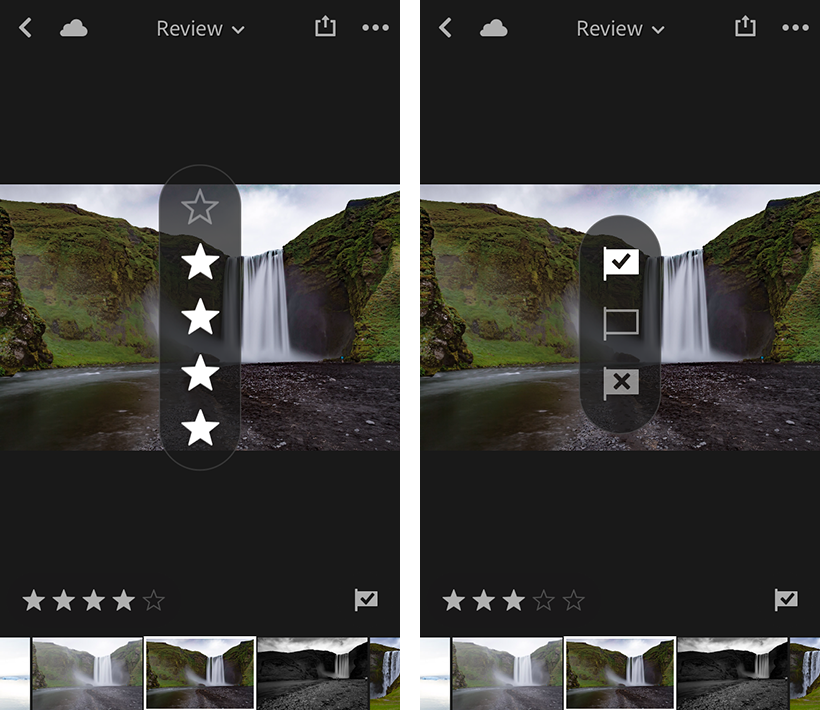
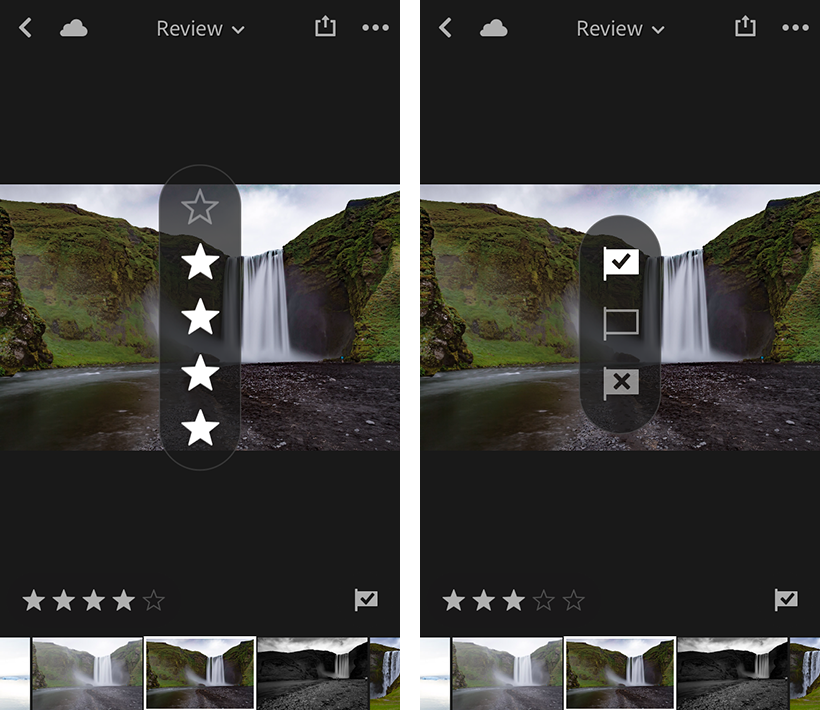
Оценка фотографии
Чтобы быстро оценить фотографию на панели «Оценка и просмотр», можно провести пальцем вверх или вниз по левой половине экрана. При проведении отображается наложение, показывающее текущий рейтинг.
Установка флажка на фотографии
Чтобы быстро отметить фотографию как выбранную, отклоненную или не отмеченную на панели «Оценка и просмотр», проведите пальцем вверх или вниз в правой части экрана. При проведении появляется наложение, показывающее текущий выбор.
Новый параметр для предотвращения перехода устройства в спящий режим
 Улучшения этого выпуска Lightroom для мобильных устройств (iOS)
Улучшения этого выпуска Lightroom для мобильных устройств (iOS)
Включение нового параметра Не допускать перехода в спящий режим предотвращает переход устройства в спящий режим при подключении к источнику питания.
Подробнее о других настройках Lightroom для мобильных устройств см. раздел Боковая панель приложения Lightroom.
Другие усовершенствования интерфейса
 Улучшения этого выпуска Lightroom для мобильных устройств (iOS)
Улучшения этого выпуска Lightroom для мобильных устройств (iOS)
- При редактировании фотографии в представлении «Лупа» > панель Редактирование можно провести пальцем вверх по экрану, чтобы вывести на экран элементы управления меню Свет, Цвет и Эффекты.
- В меню редактирования «Свет», «Цвет» и «Эффекты» обновлены метки пользовательского интерфейса для параметров «Кривая», «HSL» (переименовано в «MIX») и «Разделенное тонирование».
![]() Дополнительную информацию см. в разделе Редактирование фотографий.
Дополнительную информацию см. в разделе Редактирование фотографий.
Применение локальных коррекций
 Новое в этом выпуске Lightroom для мобильных устройств (Android)
Новое в этом выпуске Lightroom для мобильных устройств (Android)
Элементы управления локальной коррекцией в представлении «Лупа» позволяют вносить изменения в определенную область фотографии. Например, можно осветить лицо, чтобы оно выделялось на портрете. Для выполнения локальной коррекции можно применить настройки с помощью инструментов Радиальный градиент и Линейный градиент.
![]() Подробнее см. в разделе Применение локальных коррекций с помощью линейного иди радиального градиента.
Подробнее см. в разделе Применение локальных коррекций с помощью линейного иди радиального градиента.
Lightroom для мобильных устройств | iOS 2.6.1 | Январь 2017 г.
В этом выпуске Lightroom для мобильных устройств iOS исправлены ошибки и улучшена производительность для iPhone и iPad.
Улучшения
 Исправленные ошибки и повышенная производительность.
Исправленные ошибки и повышенная производительность.
![]() Справочную документацию см. в разделе Работа с Lightroom для мобильных устройств (iOS).
Справочную документацию см. в разделе Работа с Lightroom для мобильных устройств (iOS).
Lightroom CC 2015.8/Lightroom 6.8
Работа в режиме «Сравнение» в модуле «Разработка»
 Новое в этом выпуске Lightroom
Новое в этом выпуске Lightroom
 Эта функция доступна только по подписке Creative Cloud
Эта функция доступна только по подписке Creative Cloud
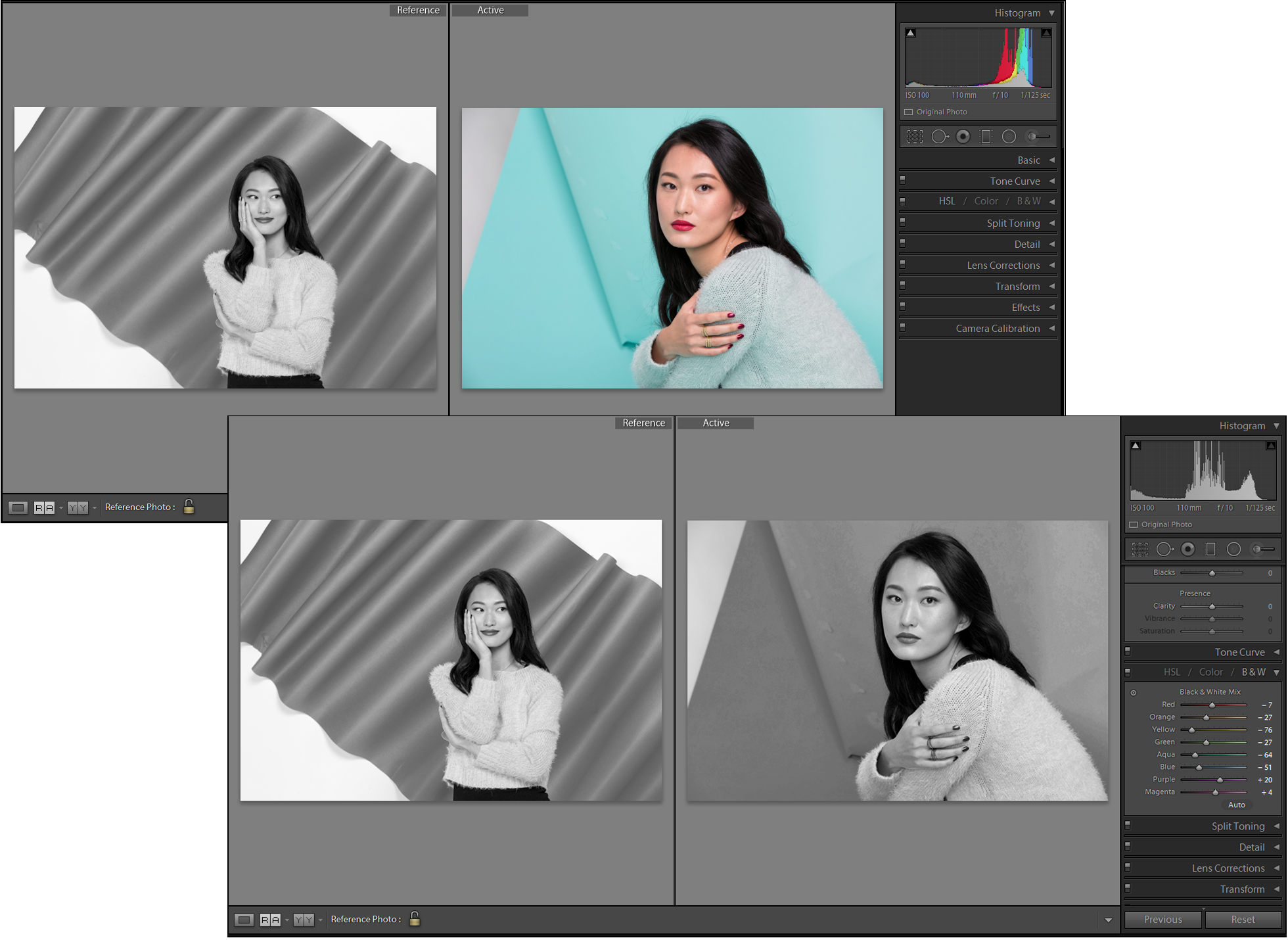
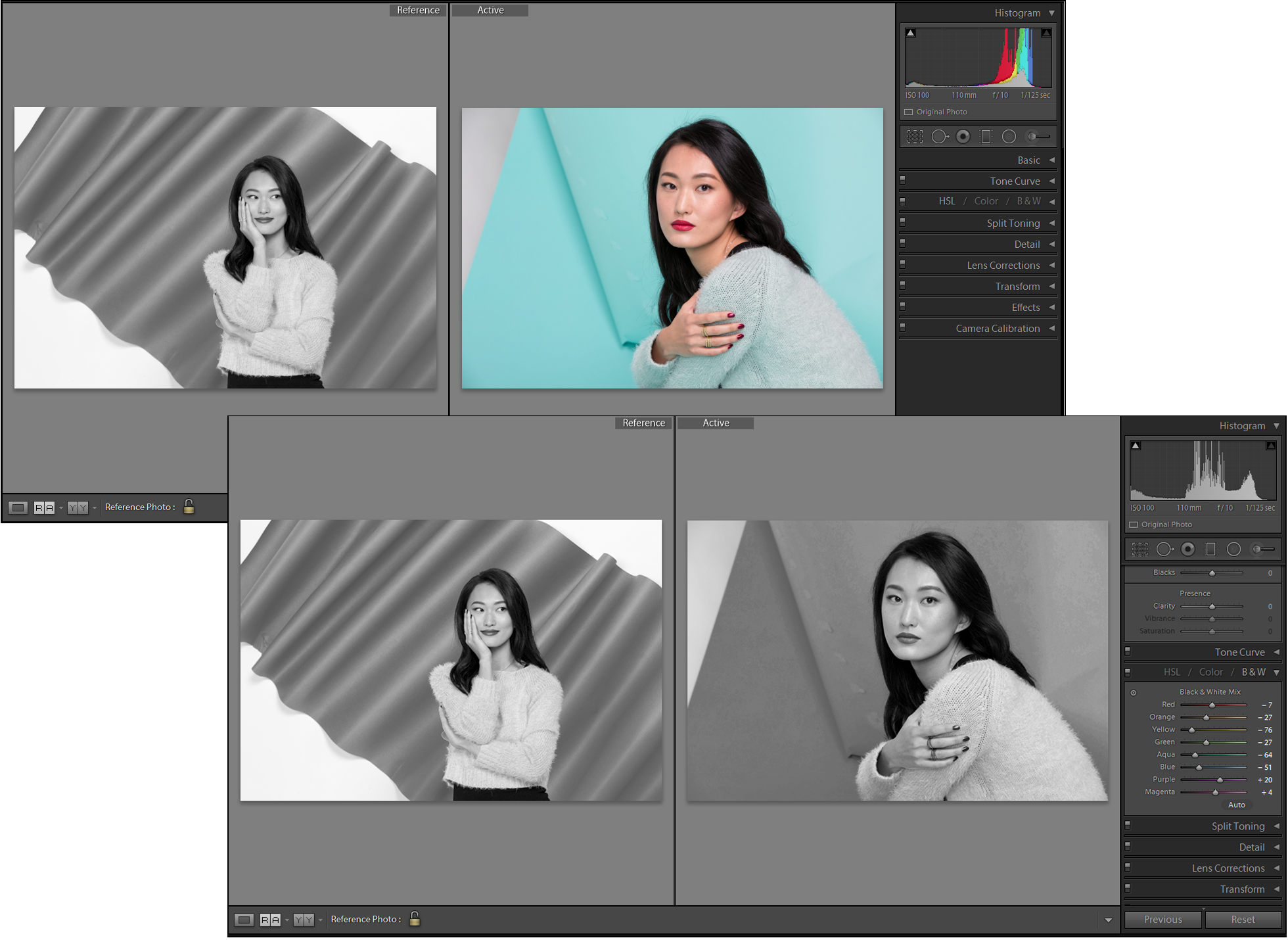
Режим «Сравнение» в модуле Разработка предоставляет собой специальный двойной режим, который позволяет разместить Образец (статический) рядом с Активной (редактируемой) фотографией. Этот режим полезен, если вы хотите отредактировать фотографию так, чтобы она выглядела как образец. Вот несколько примеров:
- соответствие вида фотографии для создания стиля;
- определение соответствия баланса белого на фотографиях;
- выравнивание атрибутов изображения на фотографиях, которые вы хотите использовать вместе в макете или презентации;
- точная настройка примененных профилей «Соответствие камере» в соответствии с видом файлов JPG, созданных камерой.
![]() Подробнее см. в следующих разделах:
Подробнее см. в следующих разделах:
Поддержка новых моделей камер и объективов
 Улучшения этого выпуска Lightroom
Улучшения этого выпуска Lightroom
В Lightroom CC 2015.8/6.8 реализована поддержка новых камер и объективов.
![]() Ознакомьтесь со следующими разделами:
Ознакомьтесь со следующими разделами:
Исправлены проблемы, о которых сообщали клиенты
Проблемы, исправленные в этом выпуске Lightroom
 Выпущен новый набор профилей «Соответствие камере» для Canon 5D Mark IV.
Выпущен новый набор профилей «Соответствие камере» для Canon 5D Mark IV. Улучшенная поддержка фотографий в формате RAW, снятых в двухпиксельном режиме Canon 5D Mark IV. Дополнительные сведения см. в данном примечании.
Улучшенная поддержка фотографий в формате RAW, снятых в двухпиксельном режиме Canon 5D Mark IV. Дополнительные сведения см. в данном примечании. Lightroom отображает диалоговое окно ошибки при попытке открыть изображение в Photoshop. Обратите внимание, что это происходит только в Windows и только при выборе «Открыть в Photoshop» в качестве элемента постобработки в диалоговом окне «Экспорт».
Lightroom отображает диалоговое окно ошибки при попытке открыть изображение в Photoshop. Обратите внимание, что это происходит только в Windows и только при выборе «Открыть в Photoshop» в качестве элемента постобработки в диалоговом окне «Экспорт». Исправлены проблемы, связанные с точечной кривой, как указано здесь и здесь.
Исправлены проблемы, связанные с точечной кривой, как указано здесь и здесь. Устранены некоторые утечки памяти.
Устранены некоторые утечки памяти. Панель «Коллекции» модуля «Библиотека» неожиданно прокручивается при дублировании/переименовании/удалении набора коллекций.
Панель «Коллекции» модуля «Библиотека» неожиданно прокручивается при дублировании/переименовании/удалении набора коллекций. Проблема с непрозрачностью водяных знаков при экспорте слайд-шоу.
Проблема с непрозрачностью водяных знаков при экспорте слайд-шоу. Не экспортируются портретные и пейзажные снимки в виде слайд-шоу в формате 720 или 1080.
Не экспортируются портретные и пейзажные снимки в виде слайд-шоу в формате 720 или 1080. Слайд-шоу не работает, появляется только черный экран.
Слайд-шоу не работает, появляется только черный экран. Выбор выбранной опубликованной папки или коллекции не отменяется, если выбрана папка.
Выбор выбранной опубликованной папки или коллекции не отменяется, если выбрана папка.
 Фоновые изображения в слайд-шоу иногда выглядят пикселизированными.
Фоновые изображения в слайд-шоу иногда выглядят пикселизированными. Разрешить панорамирование изображения, удерживая клавишу пробела, а затем провести двумя пальцами, когда активирован инструмент локальной коррекции (например, кисть локальной коррекции или радиальный фильтр).
Разрешить панорамирование изображения, удерживая клавишу пробела, а затем провести двумя пальцами, когда активирован инструмент локальной коррекции (например, кисть локальной коррекции или радиальный фильтр). Устранена несогласованность сортировки стилей.
Устранена несогласованность сортировки стилей. Устранены проблемы при импорте с Apple iPhone или iPad с помощью USB.
Устранены проблемы при импорте с Apple iPhone или iPad с помощью USB. Видеофайлы с камер Sony не импортируются в Lightroom.
Видеофайлы с камер Sony не импортируются в Lightroom. Открытие фотографий в Photoshop из Lightroom с помощью команды «Редактировать» в работает неправильно для некоторых операций.
Открытие фотографий в Photoshop из Lightroom с помощью команды «Редактировать» в работает неправильно для некоторых операций. Модуль «Карта» и «Веб-контент» не работают с монитором 4K UHD.
Модуль «Карта» и «Веб-контент» не работают с монитором 4K UHD. Сортировка по времени съемки не всегда работает в 2015.7/6.7.
Сортировка по времени съемки не всегда работает в 2015.7/6.7.
Lightroom для мобильных устройств | iOS 2.6 | Декабрь 2016 г.
В этом выпуске Lightroom для мобильных устройств iOS представлены следующие новые функции и улучшения для iPhone и iPad.
iPhone
- Упрощенный интерфейс редактирования для профессиональной обработки фотографий
- Новая панель «Информация» в представлении «Лупа»
IPhone и iPad
- Обновленный интерфейс съемки
- Поддержка новых моделей камер и объективов
- Исправленные ошибки и повышенная производительность
iPhone
Упрощенный интерфейс редактирования для профессиональной обработки фотографий
 Новое в этом выпуске Lightroom для мобильных устройств под управлением iOS (только для iPhone)
Новое в этом выпуске Lightroom для мобильных устройств под управлением iOS (только для iPhone)
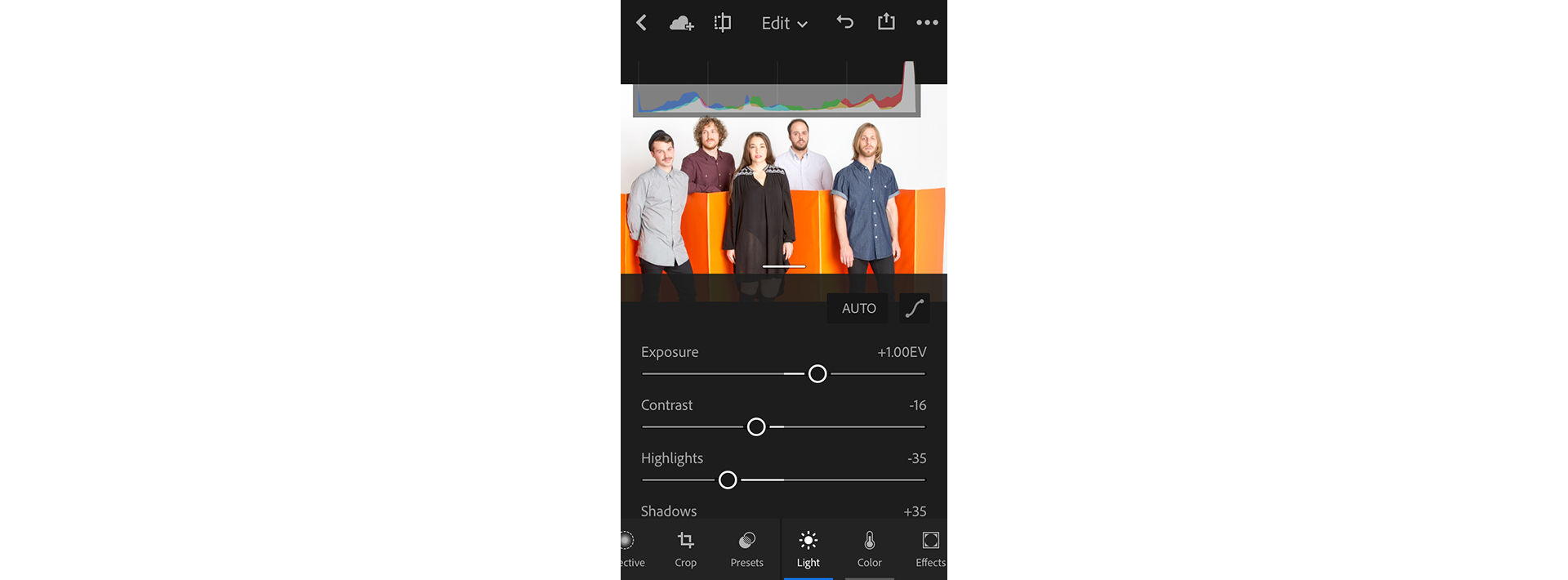
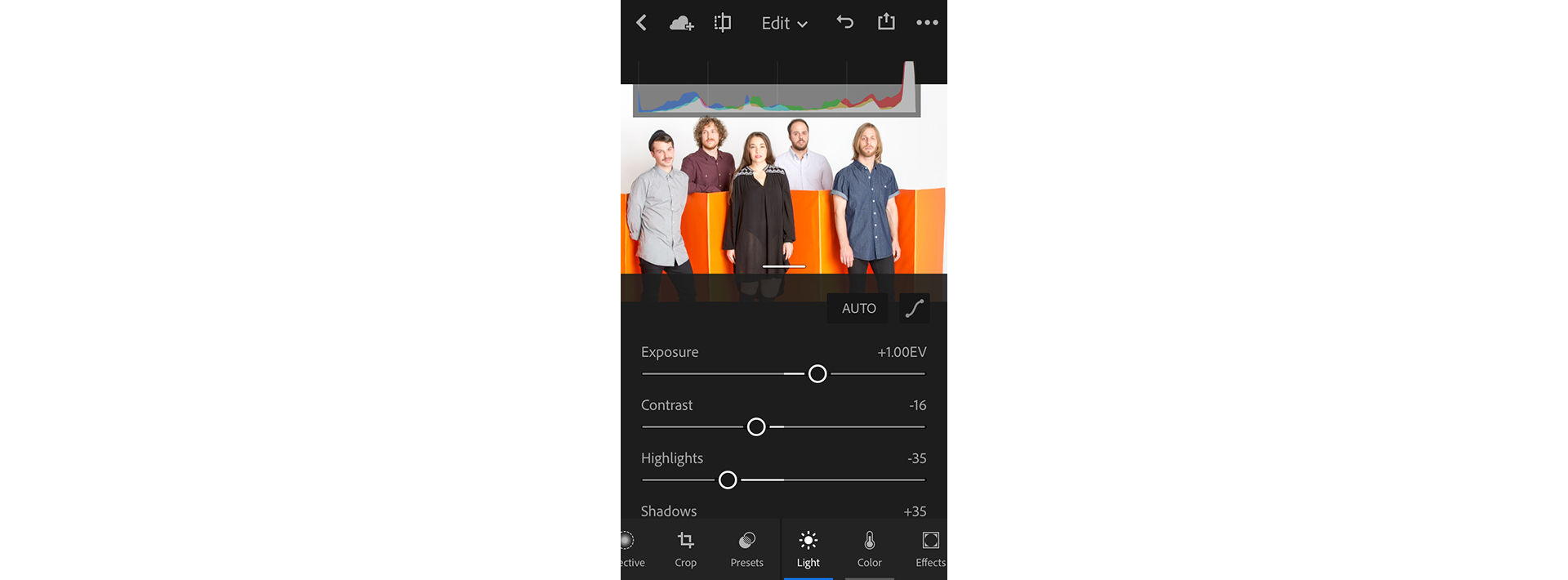
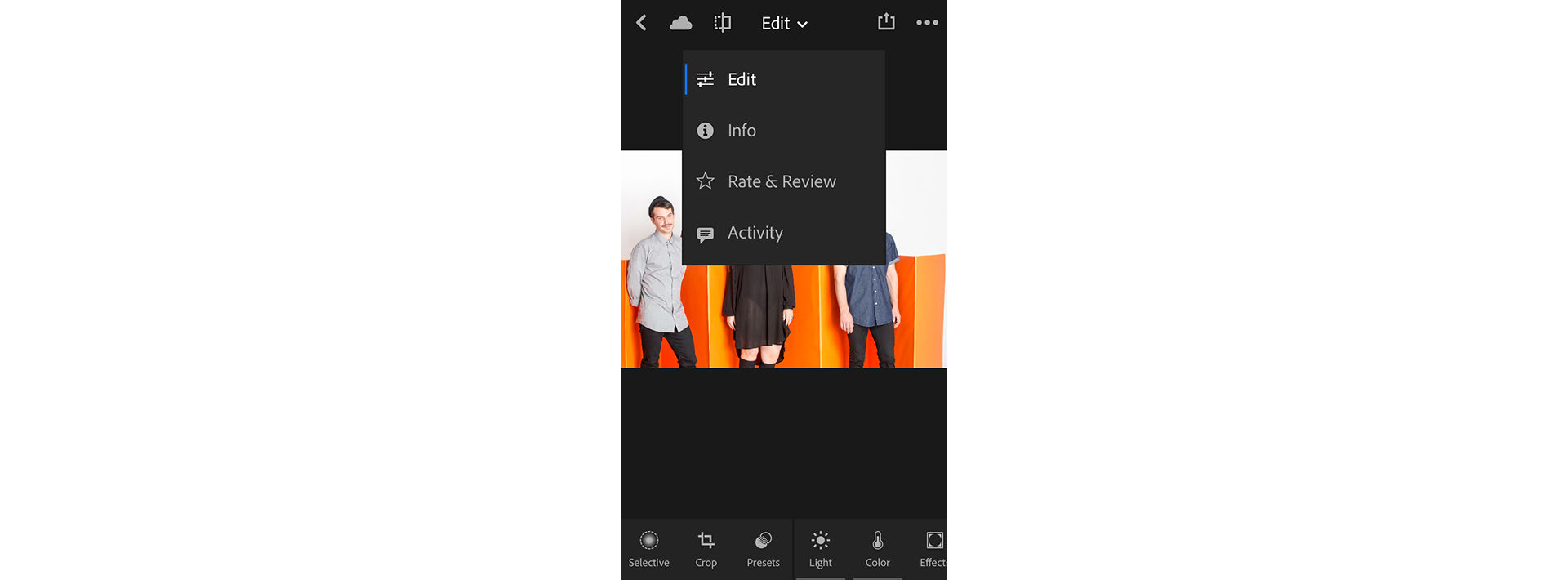
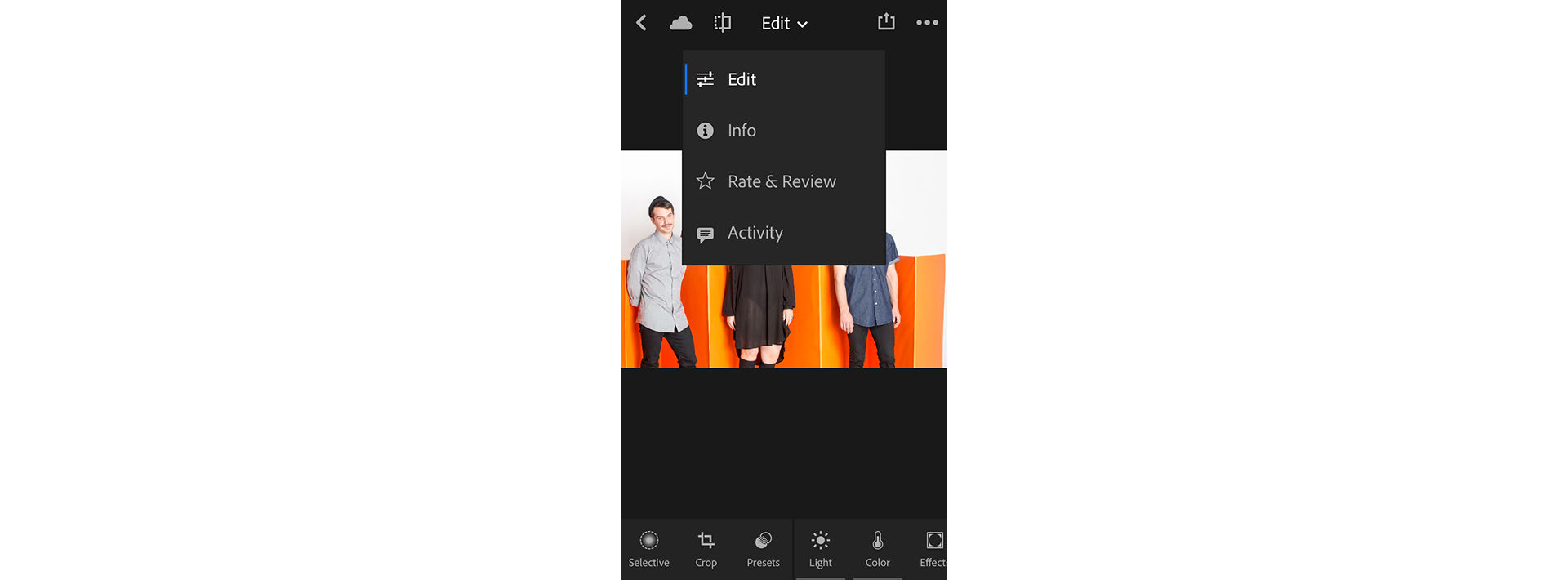
С новыми возможностями редактирования в Lightroom для мобильных устройств на iPhone, при открытии фотографии в представлении «Лупа», вы можете работать со следующими панелями.
Редактирование
Редактируйте фотографию вручную с помощью различных ползунков, таких как «Баланс белого», «Температура», «Экспозиция», «Контрастность» и многое другое. Обрежьте фотографии и примените выборочные изменения к определенным частям вашей фотографии.
Информация
Изменяйте названия фотографий, подписи к ним и сведения об авторских правах. Оцените и отметьте флажком свою фотографию. Просмотрите метаданные, связанные с вашей фотографией.
Оценка и просмотр
Просмотрите свою коллекцию, чтобы быстро оценить и отметить флажком свои фотографии.
Мероприятие
Опубликуйте и просмотрите комментарии к фотографиям, которые являются частью коллекции с общим доступом.
Для переключения в режим просмотра До в любой момент редактирования фотографии можно коснуться значка () в верхней части экрана. В качестве улучшения в этой версии этот новый специальный значок для режима просмотра «До» заменяет жест касания тремя пальцами.
![]() Дополнительную информацию см. в разделе Редактирование фотографий на iPhone.
Дополнительную информацию см. в разделе Редактирование фотографий на iPhone.
Новая панель «Информация» в представлении «Лупа»
 Новое в этом выпуске Lightroom для мобильных устройств под управлением iOS (только для iPhone)
Новое в этом выпуске Lightroom для мобильных устройств под управлением iOS (только для iPhone)
Новая панель Информация в представлении «Лупа» позволяет легко добавлять заголовок, подпись и авторские права к фотографии. На этой панели также можно указать рейтинг звездами и установить флажок на фотографии.
Кроме того, на панели Информация отображаются метаданные, связанные с фотографией.
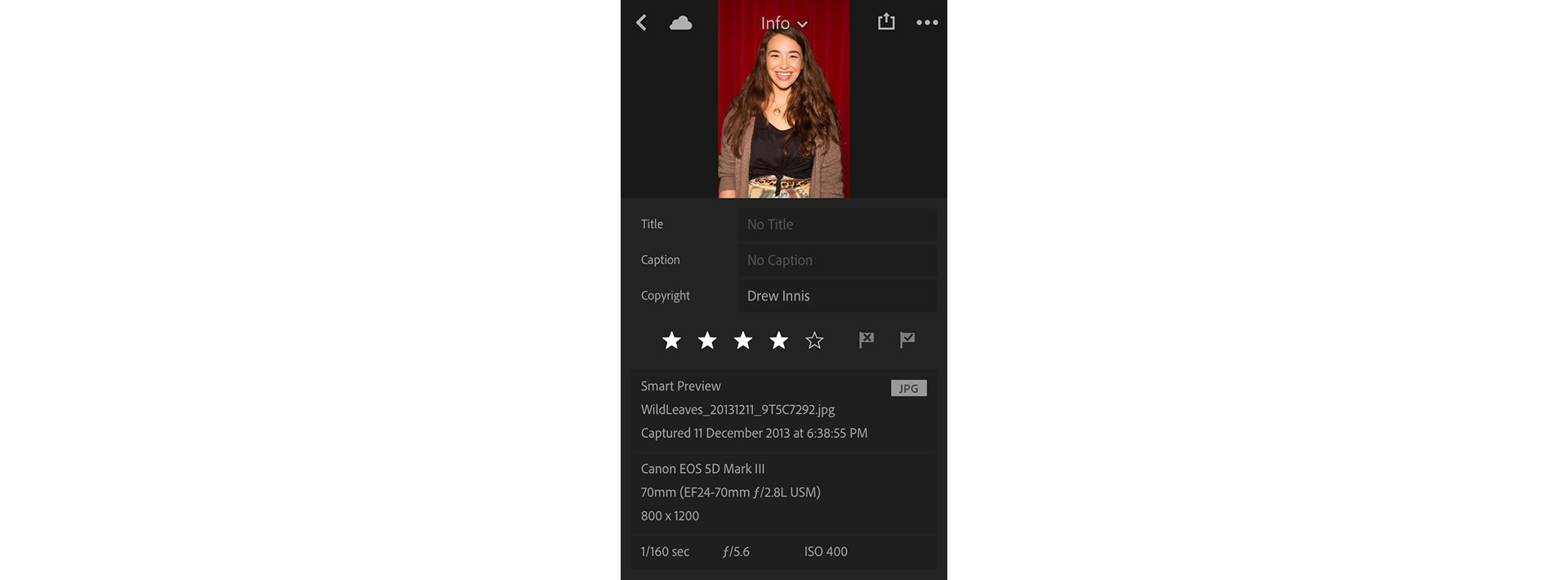
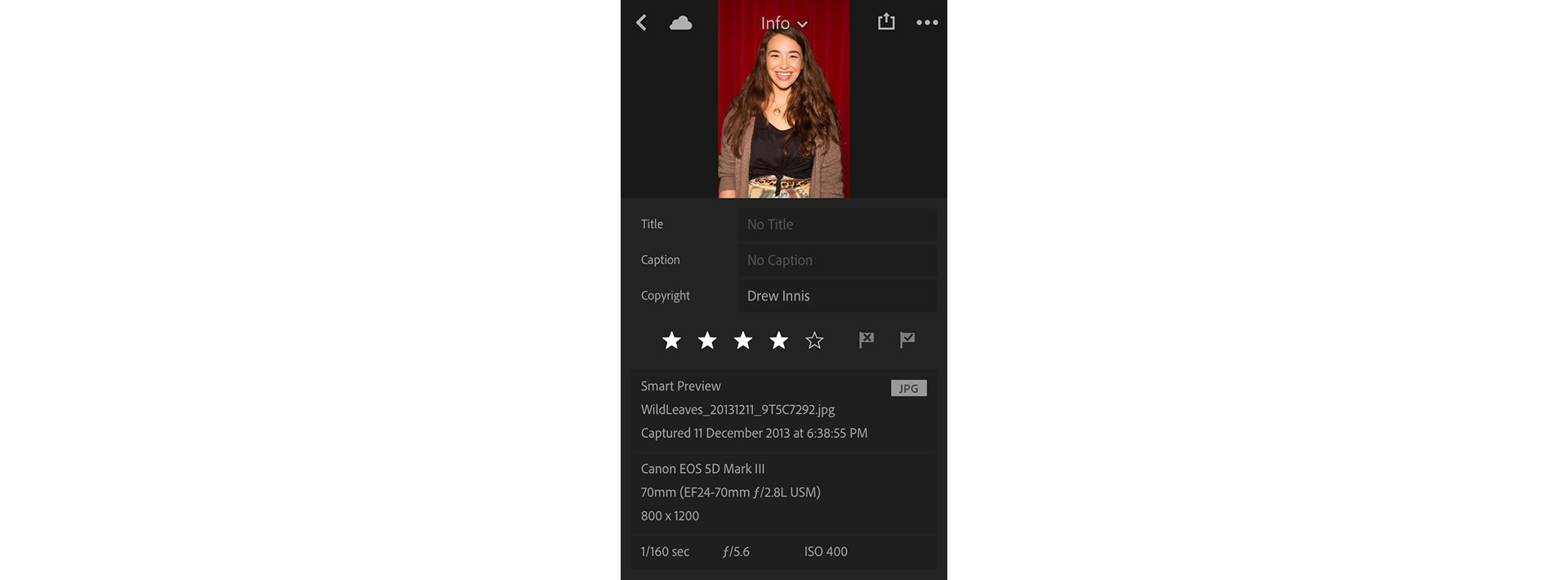
![]() Подробнее см. в разделе Панель «Информация».
Подробнее см. в разделе Панель «Информация».
IPhone и iPad
Обновленный интерфейс съемки
 Новое в этом выпуске Lightroom для мобильных устройств под управлением iOS (iPhone и iPad)
Новое в этом выпуске Lightroom для мобильных устройств под управлением iOS (iPhone и iPad)
Обновленный интерфейс съемки теперь позволяет снимать фотографии в двух режимах — АВТО и PRO. Благодаря новому режиму Pro iPhone и Lightroom теперь могут выполнять функцию вашей цифровой зеркальной камеры.
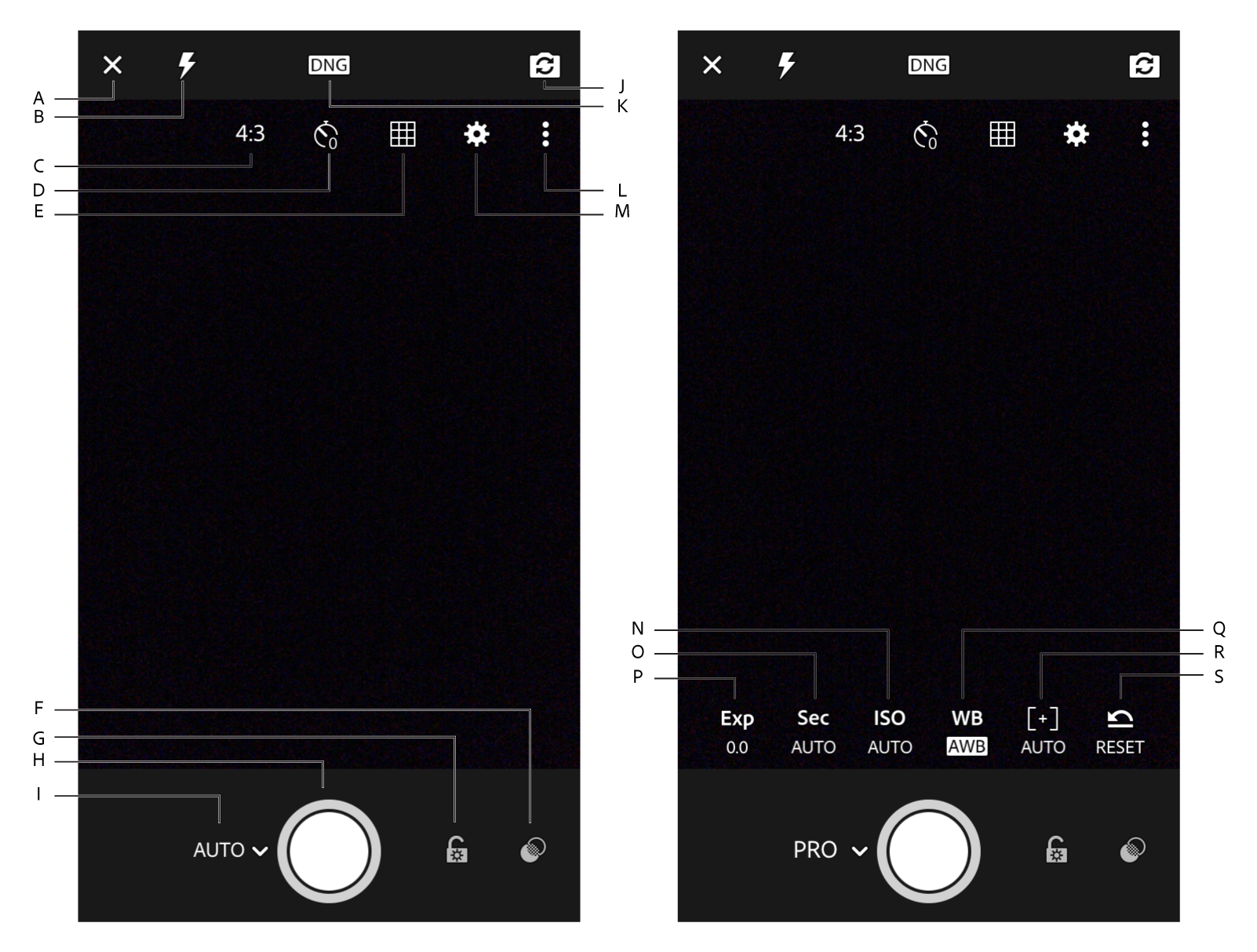
A. Выход из интерфейса съемки B. Параметры вспышки камеры. C. Параметры пропорций обрезки. D. Параметры таймера съемки E. Параметры наложения видоискателя. F. Стили G. Фиксированная экспозиция H. Кнопка съемки. I. Переключатель режима съемки (Авто/Pro) J. Переключение на фронтальную камеру. K. Параметр съемки DNG/JPEG L. Параметры переключения M. Настройки съемки N. Установка ISO. O. Установка выдержки. P. Установка экспокоррекции Q. Установить баланс белого R. Установка фокусного расстояния S. Сброс всех настроек в режиме Pro
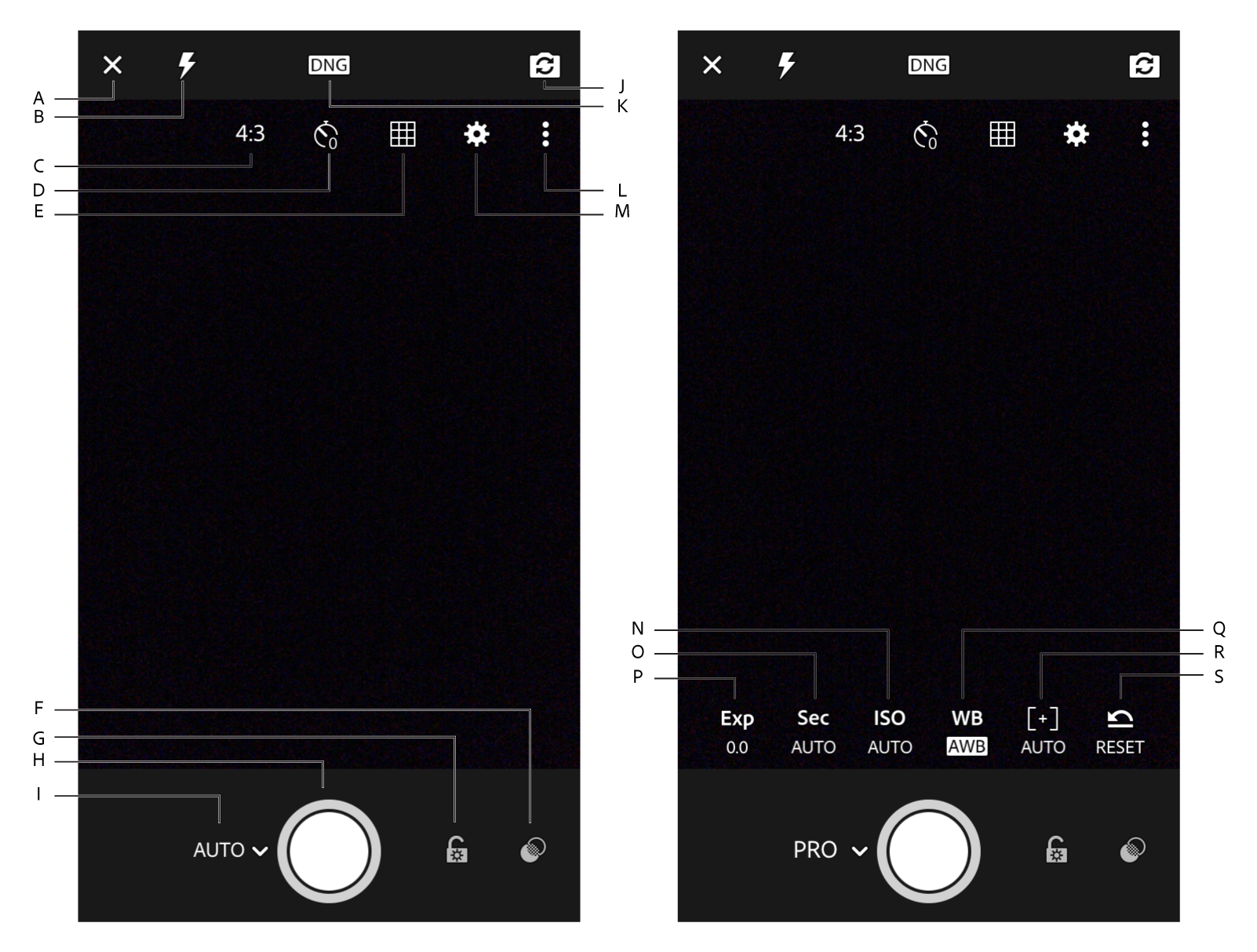
Ручное управление выдержкой, ISO и фокусным расстоянием в режиме Pro. Lightroom для мобильных устройств (iOS) теперь поддерживает новый профессиональный режим, который обеспечивает более удобное управление камерой в приложении. При съемке фотографий в режиме Pro можно использовать ползунки регулировки для достижения желаемого творческого эффекта на фотографиях — установить короткую или длинную выдержку для управления продолжительностью экспозиции света, установить ISO для управления светочувствительностью и изменить фокусное расстояние камеры устройства.
Компенсация экспозиции. Установите нужный уровень экспозиции для фотографий, просто проведя пальцем по экрану видоискателя камеры в приложении.
Фиксация автоэкспозиции.Коснитесь значка (![]() ) в правом нижнем углу, чтобы зафиксировать автоматическую экспозицию камеры в приложении в соответствии с текущими настройками.
) в правом нижнем углу, чтобы зафиксировать автоматическую экспозицию камеры в приложении в соответствии с текущими настройками.
Съемка с разными пропорциями обрезки. Теперь вы можете снимать фотографии с помощью наложений с разными пропорциями обрезки, отображаемых на экране видоискателя, при использовании камеры в приложении — 16:9, 3:2, 4:3 и 1:1. Это позволяет просмотреть изображение с выбранной пропорцией обрезки до создания снимка. При съемке с наложением с любыми пропорциями применяемая на фотографии обрезка является обратимой. Вы можете изменить соотношение сторон фотографии позже при ее редактировании.
![]() Подробнее см. в разделе Работа с Lightroom для мобильных устройств (iOS) | Съемка.
Подробнее см. в разделе Работа с Lightroom для мобильных устройств (iOS) | Съемка.
Поддержка новых моделей камер и объективов
 Улучшения этого выпуска Lightroom для мобильных устройств iOS (iPhone и iPad)
Улучшения этого выпуска Lightroom для мобильных устройств iOS (iPhone и iPad)
![]() Полный список поддерживаемых камер и объективов представлен на следующих ресурсах:
Полный список поддерживаемых камер и объективов представлен на следующих ресурсах:
Другие улучшения
 Исправленные ошибки и повышенная производительность.
Исправленные ошибки и повышенная производительность.
Lightroom для мобильных устройств | Android 2.2 | Ноябрь 2016 г.
Импорт фотографий с подключенной камеры с поддержкой PTP
 Новое в этом выпуске Lightroom для мобильных устройств (Android)
Новое в этом выпуске Lightroom для мобильных устройств (Android)
Начиная с этого выпуска, приложение Lightroom для мобильных устройств (Android) теперь поддерживает протокол передачи изображений (PTP). Теперь можно напрямую импортировать фотографии (включая изображения в формате RAW) с подключенной камеры в Lightroom для мобильных устройств.
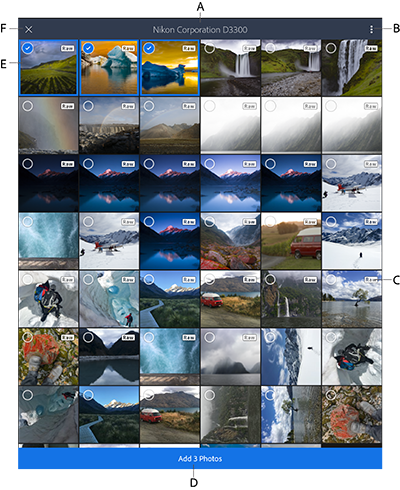
A. Название подключенной камеры B. Коснитесь для сортировки и просмотра параметров C. Значок RAW на миниатюре, указывающий на фотографию в формате RAW D. Добавить выбранные фотографии E. Выбранные фотографии F. Выйти из интерфейса импорта
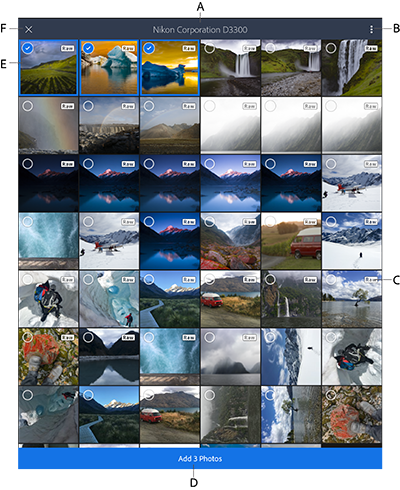
Ниже приведены общие шаги по импорту фотографий с подключенной камеры:
- Подключите мобильное устройство Android к цифровой зеркальной камере с помощью поддерживаемого кабеля USB OTG.
- На панели уведомлений устройства Android коснитесь уведомления о подключении USB, которое появляется после подключения камеры.
- В меню выбора приложений на устройстве Android выберите приложение Lightroom для подключенного USB-устройства.
- В интерфейсе импорта Lightroom для мобильных устройств теперь отображаются миниатюры всех изображений с подключенной камеры. Название камеры отображается в верхней части экрана.
- В интерфейсе импорта выберите фотографии, которые необходимо импортировать в Lightroom для мобильного устройства. Коснитесь Добавить фотографии в нижней части экрана.
- В появившемся окне Импорт Lightroom выберите Коллекцию из существующих коллекций Lightroom, в которую необходимо импортировать выбранные фотографии или создайте новую коллекцию. По умолчанию выбрана коллекция Фотографии Lightroom.
Коснитесь Добавить в <Название коллекции> в нижней части экрана. - Lightroom для мобильных устройств начинает копирование оригиналов (исходных файлов изображений) с подключенной камеры на устройство Android.
В диалоговом окне «Копировать в Lightroom» отображается ход выполнения и уведомление о завершении процесса копирования. На этом этапе можно отключить подключенную камеру. - После завершения копирования приложение Lightroom для мобильных устройств начнет импорт скопированных изображений в выбранную коллекцию.
На панели уведомлений устройства Android приложение Lightroom для мобильных устройств отображает уведомления о ходе выполнения и завершении импорта.
Вы можете продолжать использовать приложение Lightroom, пока импорт выполняется в фоновом режиме.
![]() Подробнее см. в разделе Добавление или импорт фотографий с камеры, подключенной в режиме PTP.
Подробнее см. в разделе Добавление или импорт фотографий с камеры, подключенной в режиме PTP.
Новые возможности импорта
 Новое в этом выпуске Lightroom для мобильных устройств (Android)
Новое в этом выпуске Lightroom для мобильных устройств (Android)
Новый интерфейс импорта
В этой версии используется новый пользовательский интерфейс при добавлении/импорте фотографий из фотопленки или галереи мобильного устройства в Lightroom.
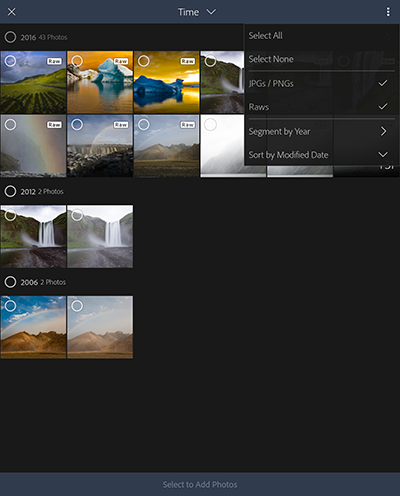
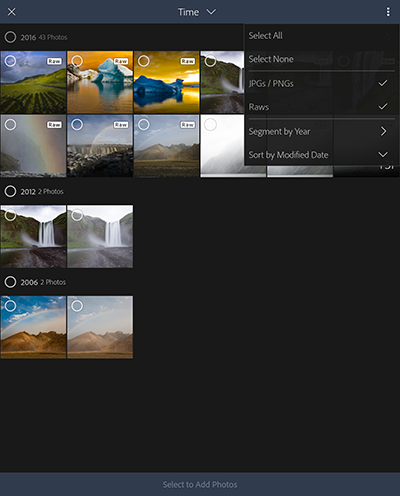
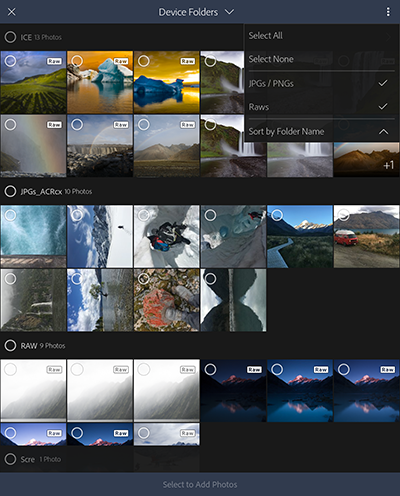
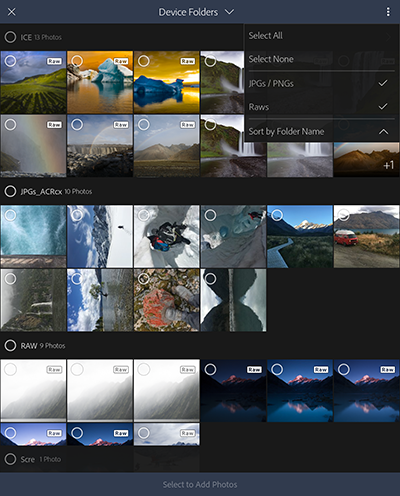
Коснитесь Добавить фотографии в любом представлении, чтобы запустить новый интерфейс импорта в Lightroom для мобильных устройств (Android). В этом новом интерфейсе отображаются миниатюры всех изображений, сохраненных на мобильном устройстве. Вы можете выбрать навигацию по миниатюрам на основе двух представлений:
- Представление «Время». Отображение миниатюр изображений, сегментированных в зависимости от времени съемки фотографии.
- Представление «Папки устройства».Отображение миниатюр изображений, сегментированных на основе структуры папок на мобильном устройстве.
Уведомления об импорте
Во время выполнения импорта Lightroom для мобильных устройств (Android) теперь отображает уведомление о ходе выполнения и состоянии импорта в строке уведомлений устройства Android. После завершения импорта можно очистить уведомления на панели уведомлений.
![]() Подробнее см. в разделе Добавление или импорт фотографий из фотопленки или галереи.
Подробнее см. в разделе Добавление или импорт фотографий из фотопленки или галереи.
Применение коррекции дисторсии, коррекции профиля камеры и авторских прав
 Новое в этом выпуске Lightroom для мобильных устройств (Android)
Новое в этом выпуске Lightroom для мобильных устройств (Android)
Lightroom для мобильных устройств (Android) теперь позволяет применять коррекцию дисторсии, коррекцию профиля камеры и метаданные авторских прав на ваших фотографиях.
- Коррекция дисторсии. Теперь можно применить коррекцию дисторсии ко всем фотографиям или только к фотографиям в формате RAW при их импорте, включив параметр импорта на боковой панели. Можно также включить/выключить коррекцию дисторсии вручную во время редактирования фотографии, выбрав пункт Коррекция дисторсии в меню «Редактирование».
- Авторские права. Кроме того, можно добавить метаданные авторских прав к фотографиям, импортировав их в Lightroom для мобильных устройств, включив параметр импорта на боковой панели.
- Коррекция профиля камеры. Lightroom для мобильных устройств автоматически применяет профиль камеры к фотографиям на основе метаданных изображения. Эту коррекцию нельзя применить вручную.
![]() Подробнее см. в разделе Настройки и параметры приложения и Применение коррекций.
Подробнее см. в разделе Настройки и параметры приложения и Применение коррекций.
Lightroom для мобильных устройств | Android 2.1.2 | Октябрь 2016 г.
Поддержка Samsung S Pen
 Новое в этом выпуске Lightroom для мобильных устройств (Android)
Новое в этом выпуске Lightroom для мобильных устройств (Android)
Начиная с этого выпуска, приложение Lightroom для мобильных устройств (Android) теперь поддерживает использование S Pen на совместимых устройствах Samsung.
Предварительный просмотр в режиме «До/После» с помощью S Pen
Для предварительного просмотра в режиме «До/После» во время редактирования фотографии нажмите кнопку S Pen и коснитесь отредактированной фотографии.
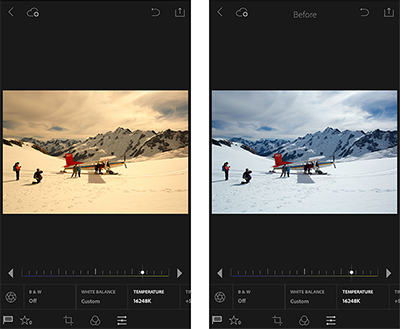
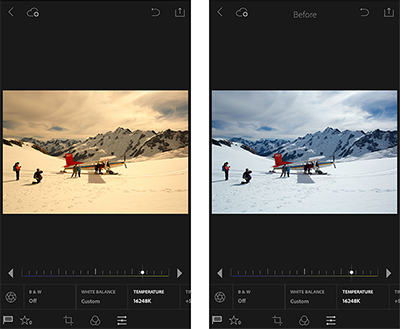
Настройка оттенков в режиме Цвет/Ч/б с помощью S Pen
Чтобы настроить определенный Оттенок во время работы в режиме Цвет/Ч/б, нажмите кнопку S Pen и наведите курсор на любой Оттенок, чтобы выбрать его. Теперь можно перемещать S Pen влево или вправо по экрану устройства, чтобы настроить выбранный Оттенок.
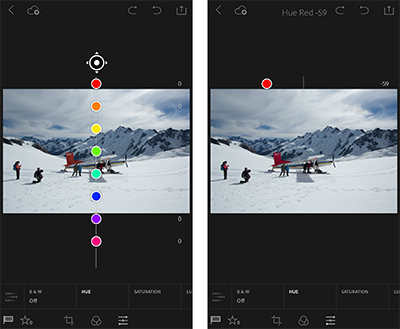
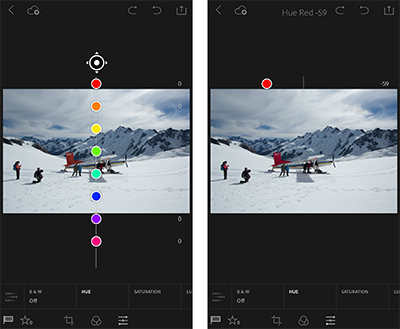
![]() Подробнее см. в разделе Применение коррекций.
Подробнее см. в разделе Применение коррекций.
Новые стили для устройств Samsung
 Новое в этом выпуске Lightroom для мобильных устройств (Android)
Новое в этом выпуске Lightroom для мобильных устройств (Android)
В этом выпуске в Lightroom для мобильных устройств (Android) добавлены новые стили для пользователей Samsung.
- Яркий и броский
- Светлый и блеклый
- Винтаж теплых тонов
- Холодный голубой
- Чистый ч/б
- Блеклый ч/б
![]() Чтобы больше узнать о стилях, см. раздел Применение стилей.
Чтобы больше узнать о стилях, см. раздел Применение стилей.
Обновления в версии Lightroom для мобильных устройств | iOS 2.5.1 | Сентябрь 2016 г.
 Поддержка iPhone 7 и iPhone 7 Plus
Поддержка iPhone 7 и iPhone 7 Plus
- Оптимизировано для iPhone 7
- Поддержка двойной камеры iPhone 7 Plus
- Улучшенные профили цвета, объектива и шума для DNG-файлов iPhone 7 и 7 Plus
- Исправленные ошибки и повышенная производительность
![]() Справочную документацию см. в разделе Работа с Lightroom для мобильных устройств (iOS).
Справочную документацию см. в разделе Работа с Lightroom для мобильных устройств (iOS).
Lightroom CC 2015.7/Lightroom 6.7
Публикация фотографий в Adobe Stock
 Эта функция доступна только по подписке Creative Cloud
Эта функция доступна только по подписке Creative Cloud
 Новое в этом выпуске Lightroom
Новое в этом выпуске Lightroom
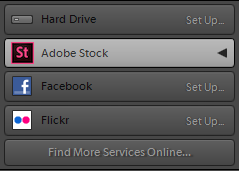
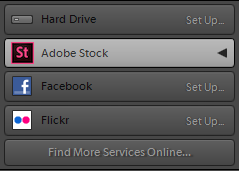
С помощью панели Сервисы публикации в модуле Библиотека можно отправлять фотографии непосредственно из Lightroom в Adobe Stock. Используйте свои учетные данные учетной записи Creative Cloud для установления связи между порталом Adobe Stock Contributor (https://contributor.stock.adobe.com/) и Lightroom, а затем перетащите фотографии из представления «Сетка» в фотоальбом Adobe Stock на панели «Сервисы публикации». Наконец, опубликуйте фотографии из Lightroom. Затем перейдите на портал Adobe Stock Contributor, где присвойте метки загруженным фотографиям и отправьте их в Adobe Stock на проверку модераторами.
![]() Подробнее см. в разделе Публикация из Lightroom в Adobe Stock.
Подробнее см. в разделе Публикация из Lightroom в Adobe Stock.
Настройка «Редактирование Smart Preview вместо оригиналов»
 Новое в этом выпуске Lightroom
Новое в этом выпуске Lightroom
Чтобы повысить производительность Lightroom при редактировании фотографий в модуле «Разработка», теперь можно установить новый параметр Использовать Smart Preview вместо оригиналов для редактирования изображений, чтобы редактировать Smart Preview ваших фотографий, даже если оригиналы доступны.
Чтобы установить этот параметр, выполните следующие действия:
-
Выберите Редактировать > Настройки.
-
В диалоговом окне «Настройки» выберите вкладку Производительность.
-
В разделе «Разработка» выберите Использовать Smart Preview вместо оригиналов для редактирования изображений.
-
Нажмите OK, а затем перезапустите Lightroom.
При масштабировании до 100 % (режим 1:1) в модуле «Разработка» Lightroom переключается на оригиналы, даже если параметр Использовать Smart Preview вместо оригиналов для редактирования изображений включен.
![]() Подробнее см. в разделе Редактирование Smart Preview вместо оригиналов для повышения производительности.
Подробнее см. в разделе Редактирование Smart Preview вместо оригиналов для повышения производительности.
Коллекция «Все синхронизированные фотографии»
 Новое в этом выпуске Lightroom
Новое в этом выпуске Lightroom
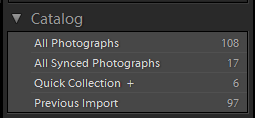
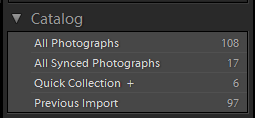
В модуле «Библиотека» новая коллекция Все синхронизированные фотографии на панели Каталог отображает все фотографии Lightroom (включая те, которые не являются частью какой-либо коллекции), синхронизированные с мобильными клиентами Lightroom. Поэтому фотографии, которые отображаются в представлении «Все фотографии» в Lightroom для веб-браузера, в представлении «Фотографии Lightroom» в Lightroom для мобильных устройств (iOS) и в представлении «Фотографии Lightroom» в Lightroom для мобильных устройств (Android), аналогичны коллекции «Все синхронизированные фотографии» в Lightroom для ПК.
![]() Подробнее см. в разделе Работа с коллекцией «Все синхронизированные фотографии».
Подробнее см. в разделе Работа с коллекцией «Все синхронизированные фотографии».
Исправления совместимости для macOS Sierra
В этом выпуске Lightroom были исправлены ошибки совместимости, поэтому при обновлении до macOS Sierra он работает нормально.
- Adobe рекомендует обновление до Lightroom CC 2015.7/Lightroom 6.7 перед обновлением до macOS Sierra.
- Для Lightroom CC 2015.7/Lightroom 6.7 для macOS требуется Mac OS X 10.10 или более поздняя версия.
Удаленные настройки стилей
Начиная с Lightroom CC 2015.7/Lightroom 6.7, два типа настроек стилей Lightroom были удалены Adobe и больше не будут доступны.
В диалоговом окне Настройки на вкладке Стили (в разделе Настройки разработки по умолчанию) больше недоступны следующие настройки:
- Применить автоматическую коррекцию тона
- Применить автосмешивание при первом преобразовании в ч/б
Чтобы применить параметры обработки, связанные с этими удаленными настройками, к фотографиям, выполните действия, описанные в разделе Удаленные настройки стилей Lightroom.
Обновления в версии Lightroom для мобильных устройств | iOS 2.5 | Сентябрь 2016 г.
 Поддержка съемки фотографий в формате RAW
Поддержка съемки фотографий в формате RAW
Lightroom для мобильных устройств (iOS) теперь поддерживает съемку фотографий в формате DNG RAW на устройстве iOS.
С обновлением iOS 10 компания Apple предоставила возможность съемки в формате RAW только на iPhone 6S, iPhone 6S Plus, iPhone SE и iPad Pro (9,7 дюйма). Поэтому поддержка съемки изображений в формате RAW, предоставляемая Adobe Lightroom для мобильных устройств (iOS), ограничена этими устройствами iOS под управлением iOS 10. Эта функция в настоящее время недоступна на других устройствах iOS.
- Профиль для iPhone 7 в настоящее время не поддерживается в Lightroom для мобильных устройств iOS 2.5.
- Профиль DNG для iPhone 6 не поддерживается в текущей версии Lightroom для ПК (Lightroom CC 2015.6/Lightroom 6.6).
Для съемки фотографий в формате RAW:
В модуле камеры коснитесь значка формата съемки (по умолчанию — DNG) в верхней части видоискателя, чтобы переключиться между форматами JPEG и DNG. Выберите DNG для съемки фотографий в формате Digital Negative (DNG) RAW.
![]() Подробнее см. в разделе Работа с Lightroom для мобильных устройств (iOS) | Съемка.
Подробнее см. в разделе Работа с Lightroom для мобильных устройств (iOS) | Съемка.
 Поддержка нового цветового пространства P3 с широкой гаммой
Поддержка нового цветового пространства P3 с широкой гаммой
Помимо поддержки формата DNG, Lightroom для мобильных устройств iOS 2.5 также добавляет поддержку нового цветового пространства P3 с широкой гаммой, которое можно найти в iPad Pro 9.7 и iPhone 7 и 7 Plus. Это цветовое пространство с широкой гаммой обеспечивает на 25 % больше цветов, чем цветовое пространство sRGB, гарантируя, что любые изменения, внесенные в Lightroom, точно отражают цвета на фотографиях.
Lightroom для Apple TV 1.0 | Июль 2016 г.
Теперь вы можете установить Lightroom для Apple TV на Apple TV (4-е поколение), чтобы просматривать фотографии и коллекции Lightroom, загруженные в облако, и просматривать слайд-шоу на телевизоре. Вы можете провести пальцем по коллекции, чтобы быстро найти нужную фотографию, или увеличить масштаб до 200%, чтобы увидеть каждую деталь на большом экране. Если вы вносите изменения в свои фотографии или коллекции в Lightroom для ПК, в Lightroom для мобильных устройств или в Lightroom для веб-браузера во время работы приложения Lightroom для Apple TV, вы можете легко синхронизировать последние изменения с помощью параметра «Перезагрузить коллекции» в настройках.
Подробнее см. в следующих разделах:
![]() Настройка Lightroom для приложения Apple TV
Настройка Lightroom для приложения Apple TV
Обновления в версии Lightroom для мобильных устройств (iOS и Android) | Июль 2016 г.
Lightroom для мобильных устройств | iOS 2.4
В последнем выпуске Lightroom для мобильных устройств (iOS) для участников Creative Cloud доступны две замечательные функции.
Поддержка изображений в формате RAW
 Эта функция доступна только по подписке Creative Cloud
Эта функция доступна только по подписке Creative Cloud
С помощью этой функции в Lightroom для мобильных устройств (iOS) можно импортировать и редактировать фотографии в формате RAW, снятые вашей профессиональной камерой. Кроме того, вы можете синхронизировать фотографии и отредактировать их в Lightroom CC на компьютере.
![]() Подробнее см. в разделе Редактирование фотографий.
Подробнее см. в разделе Редактирование фотографий.
![]() Список поддерживаемых камер см. на странице http://www.adobe.com/go/supported_cameras.
Список поддерживаемых камер см. на странице http://www.adobe.com/go/supported_cameras.
Локальная коррекция
 Эта функция доступна только по подписке Creative Cloud
Эта функция доступна только по подписке Creative Cloud
Применяйте настройки экспозиции, яркости, четкости и других параметров к определенной области на фотографии благодаря локальной коррекции.
![]() Подробнее см. в разделе Применение коррекций.
Подробнее см. в разделе Применение коррекций.
Другие усовершенствования
 Доступно для всех пользователей Lightroom
Доступно для всех пользователей Lightroom
- Поддержка комбинаций клавиш при использовании клавиатуры
- Добавление информации об авторских правах на фотографии при импорте
- Поддержка последней версии Adobe Camera Raw
Lightroom для мобильных устройств | Android 2.1
В последней версии Lightroom для мобильных устройств (Android) добавлена новая усовершенствованная камера, встроенная в приложение. Благодаря новому интерфейсу делать снимки высокого качества с помощью мобильного устройства стало еще проще. Настраивайте выдержку, ISO, баланс белого, фокусировку и многое другое, если это позволяет ваше устройство.
 Добавление нового виджета «Камера Lightroom» для прямого доступа к камере в приложении.
Добавление нового виджета «Камера Lightroom» для прямого доступа к камере в приложении.


Установив последнюю версию Lightroom для мобильных устройств (Android), вы можете добавить виджет «Камера Lightroom» на свой телефон. Коснитесь виджета «Камера Lightroom», чтобы запустить приложение Lightroom и перейти непосредственно к функциям камеры приложения.
 Ручное управление выдержкой, ISO и фокусным расстоянием в профессиональном режиме. Lightroom для мобильных устройств (Android) теперь поддерживает новый профессиональный режим, который обеспечивает более удобное управление камерой в приложении. При съемке фотографий в режиме Pro можно использовать ползунки регулировки для достижения желаемого творческого эффекта на фотографиях — установить короткую или длинную выдержку для управления продолжительностью экспозиции света, установить ISO для управления светочувствительностью и изменить фокусное расстояние камеры устройства.
Ручное управление выдержкой, ISO и фокусным расстоянием в профессиональном режиме. Lightroom для мобильных устройств (Android) теперь поддерживает новый профессиональный режим, который обеспечивает более удобное управление камерой в приложении. При съемке фотографий в режиме Pro можно использовать ползунки регулировки для достижения желаемого творческого эффекта на фотографиях — установить короткую или длинную выдержку для управления продолжительностью экспозиции света, установить ISO для управления светочувствительностью и изменить фокусное расстояние камеры устройства.
Начиная с версии 2.1, Lightroom для мобильных устройств поддерживает ручное управление выдержкой, ISO и фокусным расстоянием на устройствах под управлением Android версии 5.0 (Lollipop) и более поздних версий. Однако эти функции доступны на устройстве только в том случае, если их поддержка включена и настроена производителем устройства.
 Установка и фиксация экспокоррекции. В Lightroom для мобильных устройств (Android) можно установить нужный уровень экспозиции для фотографий, просто проведя пальцем по экрану видоискателя камеры в приложении. После установки уровня экспозиции можно зафиксировать экспокоррекцию на текущем значении, коснувшись значка (
Установка и фиксация экспокоррекции. В Lightroom для мобильных устройств (Android) можно установить нужный уровень экспозиции для фотографий, просто проведя пальцем по экрану видоискателя камеры в приложении. После установки уровня экспозиции можно зафиксировать экспокоррекцию на текущем значении, коснувшись значка (![]() ) в правом нижнем углу интерфейса съемки.
) в правом нижнем углу интерфейса съемки.
Экспокоррекцию можно зафиксировать только в режиме съемки «Авто».
 Фиксация автоматического баланса белого. При использовании камеры в приложении теперь можно направить камеру на нейтрально окрашенную поверхность (без цветовых оттенков) в сцене и зафиксировать баланс белого. Это поможет вам противостоять эффекту цветовых оттенков на фотографии, вызванных источниками света с разной цветовой температурой.
Фиксация автоматического баланса белого. При использовании камеры в приложении теперь можно направить камеру на нейтрально окрашенную поверхность (без цветовых оттенков) в сцене и зафиксировать баланс белого. Это поможет вам противостоять эффекту цветовых оттенков на фотографии, вызванных источниками света с разной цветовой температурой.
 Съемка с разными пропорциями обрезки. Теперь вы можете снимать фотографии с помощью наложений с разными пропорциями обрезки, отображаемых на экране видоискателя, при использовании камеры в приложении — 16:9, 3:2, 4:3 и 1:1. Это позволяет просмотреть изображение с выбранной пропорцией обрезки до создания снимка.
Съемка с разными пропорциями обрезки. Теперь вы можете снимать фотографии с помощью наложений с разными пропорциями обрезки, отображаемых на экране видоискателя, при использовании камеры в приложении — 16:9, 3:2, 4:3 и 1:1. Это позволяет просмотреть изображение с выбранной пропорцией обрезки до создания снимка.
При съемке с наложением с любыми пропорциями применяемая на фотографии обрезка является обратимой. Вы можете изменить соотношение сторон фотографии позже при ее редактировании.
![]() Подробнее см. в разделе Работа с Lightroom для мобильных устройств | Съемка.
Подробнее см. в разделе Работа с Lightroom для мобильных устройств | Съемка.
 Улучшенный экспорт фотографий в полном разрешении. Теперь вы можете сохранять фотографии Lightroom для мобильных устройств (Android) в галерее устройств с их исходным разрешением в самом высоком качестве.
Улучшенный экспорт фотографий в полном разрешении. Теперь вы можете сохранять фотографии Lightroom для мобильных устройств (Android) в галерее устройств с их исходным разрешением в самом высоком качестве.
![]() Подробнее см. в разделе Сохранение фотографий после их редактирования.
Подробнее см. в разделе Сохранение фотографий после их редактирования.
Lightroom CC 2015.6
Функция «Выравнивание по направляющим» для коррекции искаженной перспективы на фотографиях
 Новое в этом выпуске Lightroom
Новое в этом выпуске Lightroom
 Эта функция доступна только в Lightroom CC.
Эта функция доступна только в Lightroom CC.
В функцию «Выравнивание» в Lightroom теперь добавлена новая опция вертикального выравнивания по направляющим — «Выравнивание по направляющим» — для коррекции искаженной или смещенной перспективы на фотографиях. Инструмент «Выравнивание по направляющим» на новой панели «Трансформирование» позволяет рисовать до четырех направляющих (отрезки прямых линий) прямо на фотографии для обозначения выравнивания объектов по горизонтальной или вертикальной оси. Фотография изменяется по мере рисования направляющих.
Например, можно провести две направляющие по краям строения для коррекции сходящихся вертикальных линий. Или нарисовать три или четыре направляющие для коррекции сходящихся и вертикальных, и горизонтальных линий.
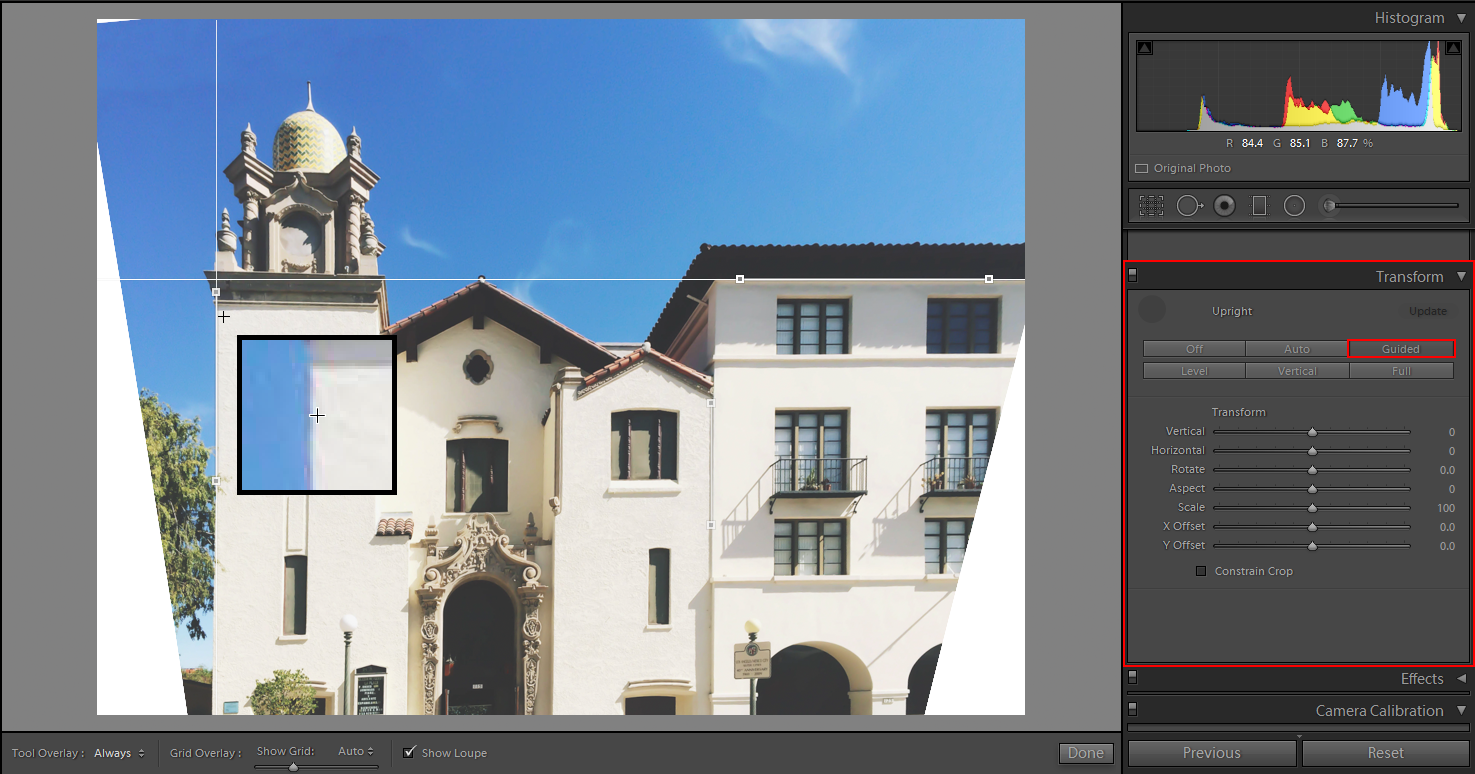
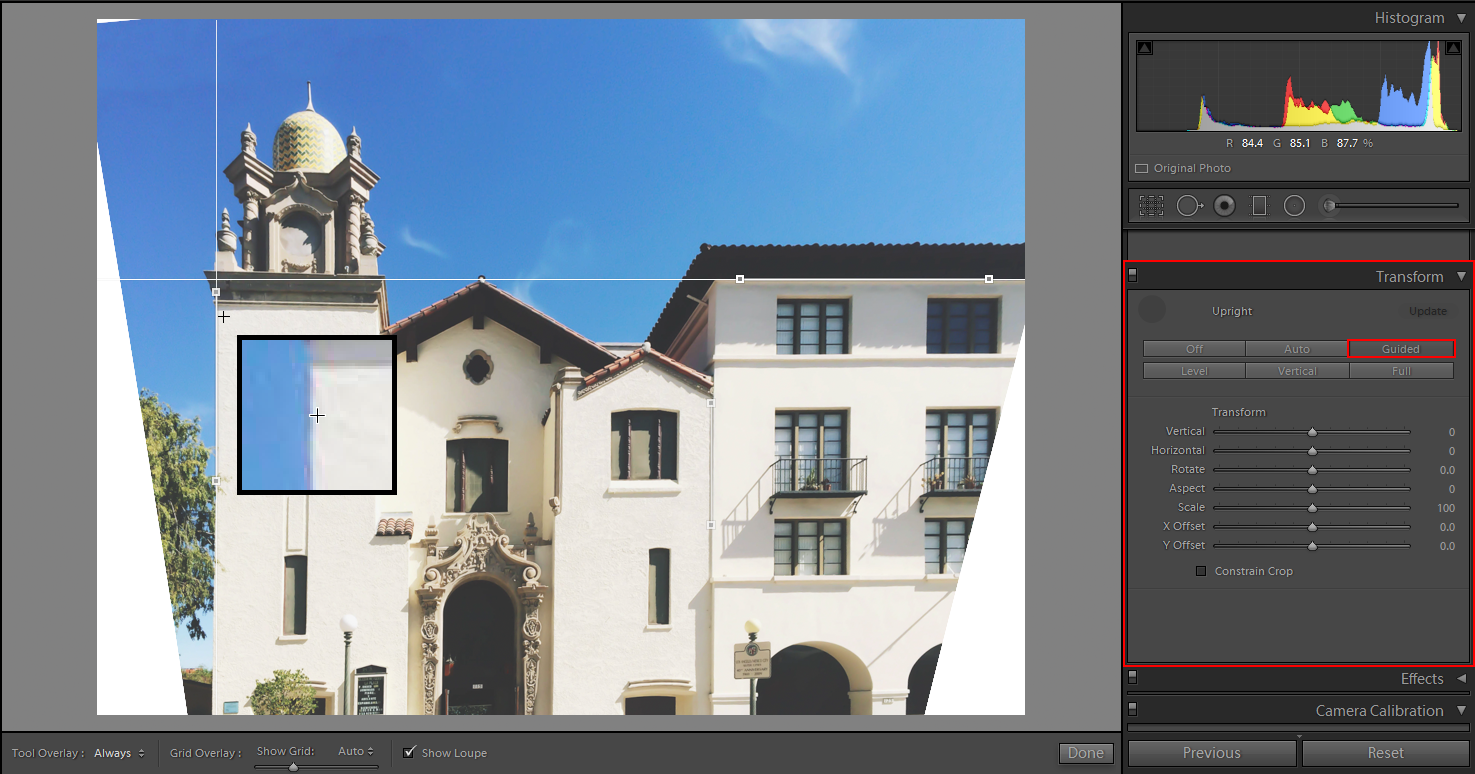
Существующие режимы инструмента «Выравнивание» («Уровень», «По вертикали», «Авто» и «Максимум») и ползунки для коррекции вручную («По вертикали», «По горизонтали», «Поворот», «Масштаб» и «Соотношение сторон») перенесены с панели Коррекция дисторсии на новую панель Трансформирование.
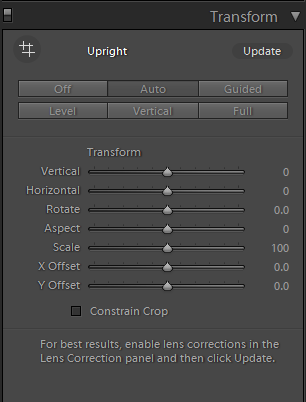
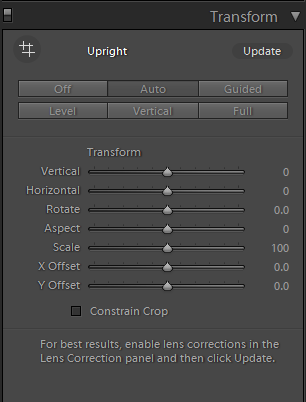
![]() Подробнее см. в разделе Коррекция искаженной перспективы на фотографиях с помощью инструмента «Выравнивание».
Подробнее см. в разделе Коррекция искаженной перспективы на фотографиях с помощью инструмента «Выравнивание».
Обновления в версии Lightroom для мобильных устройств | iOS 2.3 | Апрель 2016 г.
 Прямой доступ к фотографиям из фотопленки. В Lightroom для мобильных устройств (iOS) вы можете получить прямой доступ к фотографиям на фотопленке вашего устройства из представления «Коллекции» и «Фотографии Lightroom». Теперь фотография, выбранная из фотопленки, открывается в представлении «Редактирование фотопленки», где можно применить обрезку, стили и коррекции. После принятия изменений фотография автоматически добавляется в Lightroom. Подробнее см. в разделе Прямой доступ к фотографиям из фотопленки (только для iOS).
Прямой доступ к фотографиям из фотопленки. В Lightroom для мобильных устройств (iOS) вы можете получить прямой доступ к фотографиям на фотопленке вашего устройства из представления «Коллекции» и «Фотографии Lightroom». Теперь фотография, выбранная из фотопленки, открывается в представлении «Редактирование фотопленки», где можно применить обрезку, стили и коррекции. После принятия изменений фотография автоматически добавляется в Lightroom. Подробнее см. в разделе Прямой доступ к фотографиям из фотопленки (только для iOS).
Lightroom CC 2015.5/Lightroom 6.5
Поддержка новых моделей камер и объективов
 Улучшения этого выпуска Lightroom
Улучшения этого выпуска Lightroom
В Lightroom CC 2015.5/6.5 реализована поддержка новых камер и объективов.
![]() Ознакомьтесь со следующими разделами:
Ознакомьтесь со следующими разделами:
Lightroom CC 2015.4/Lightroom 6.4
Возможность применения функции «Деформация границ» при предварительном просмотре объединенных панорам
 Эта функция доступна только в Lightroom CC.
Эта функция доступна только в Lightroom CC.
В диалоговое окно Предпросмотр объединения в панораму теперь добавлена настройка деформации границ при помощи ползунка (0-100). При перемещении ползунка Lightroom изменяет границы панорамы, чтобы убрать нежелательные прозрачные области.
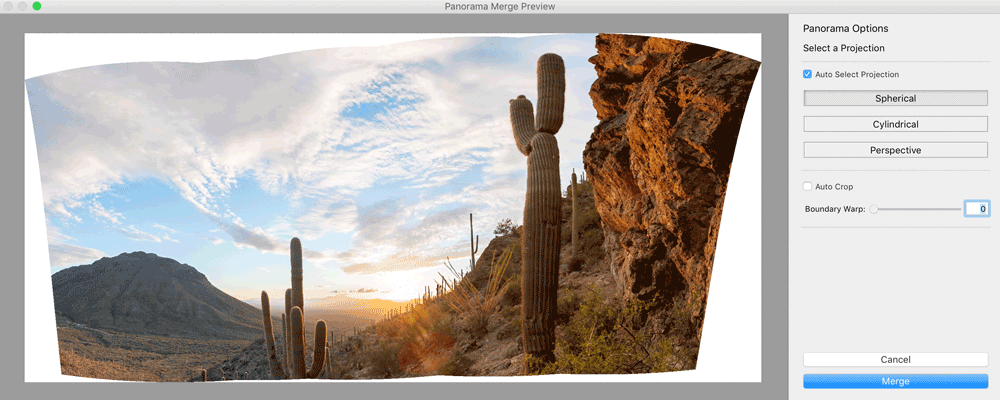
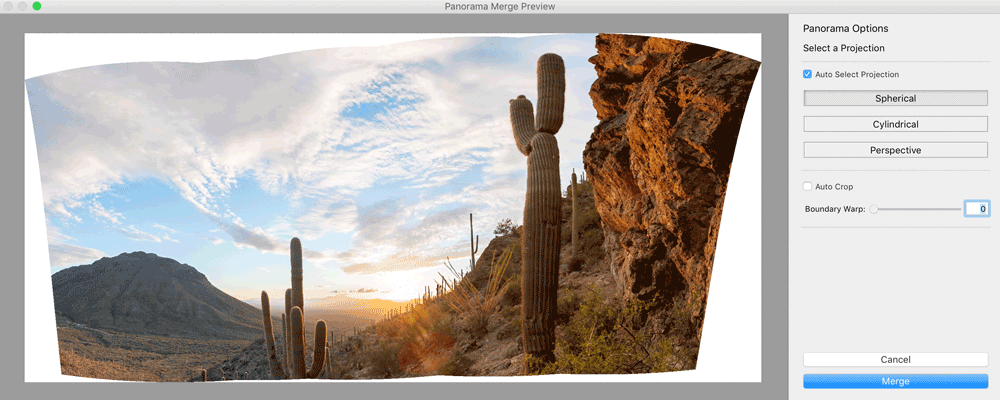
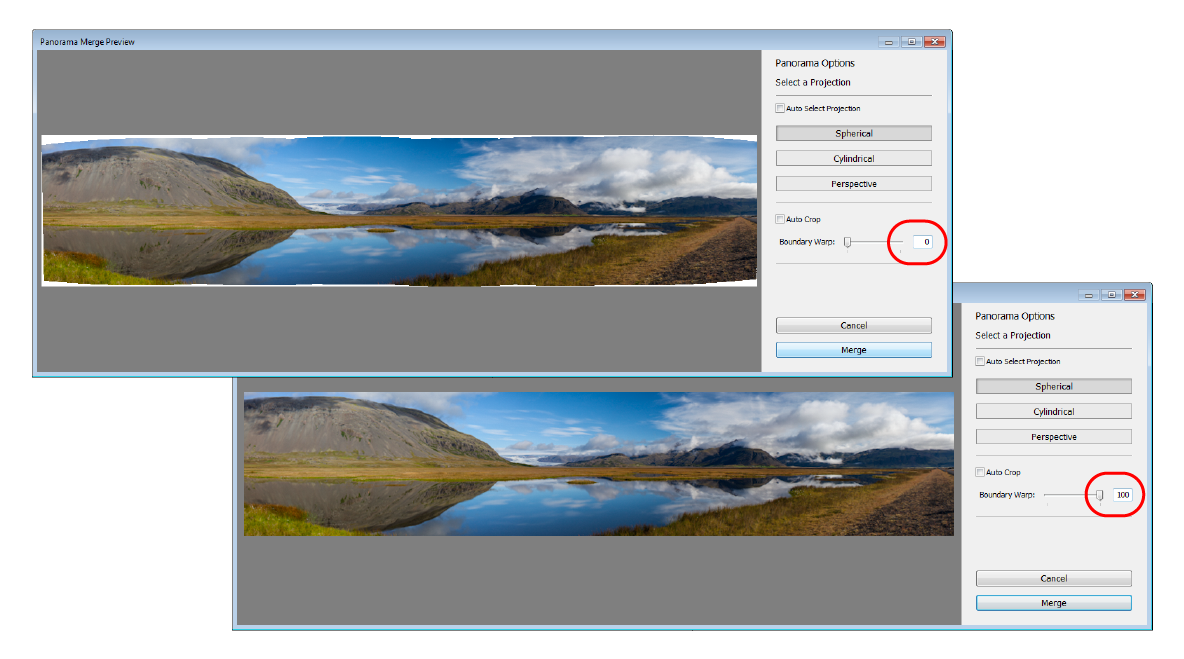
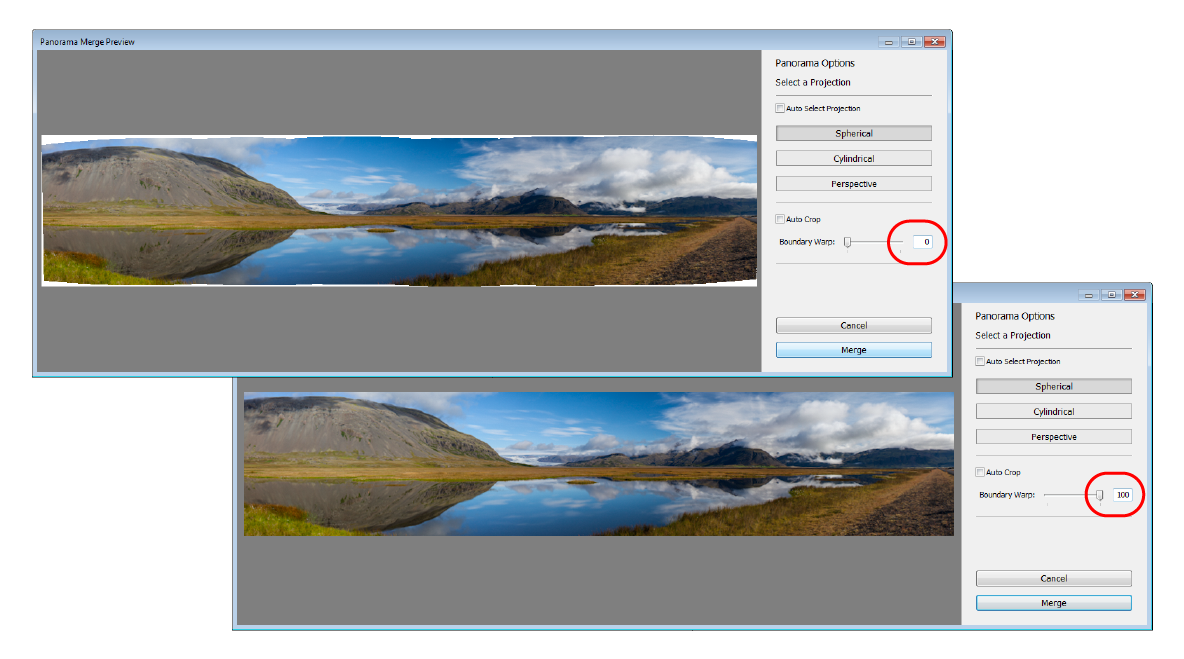
Функцию «Деформация границ» можно использовать вместе с настройкой «Автообрезка». При выборе «Автообрезка» Camera Raw обрезает прозрачные области до значения, заданного для функции «Деформация границ».
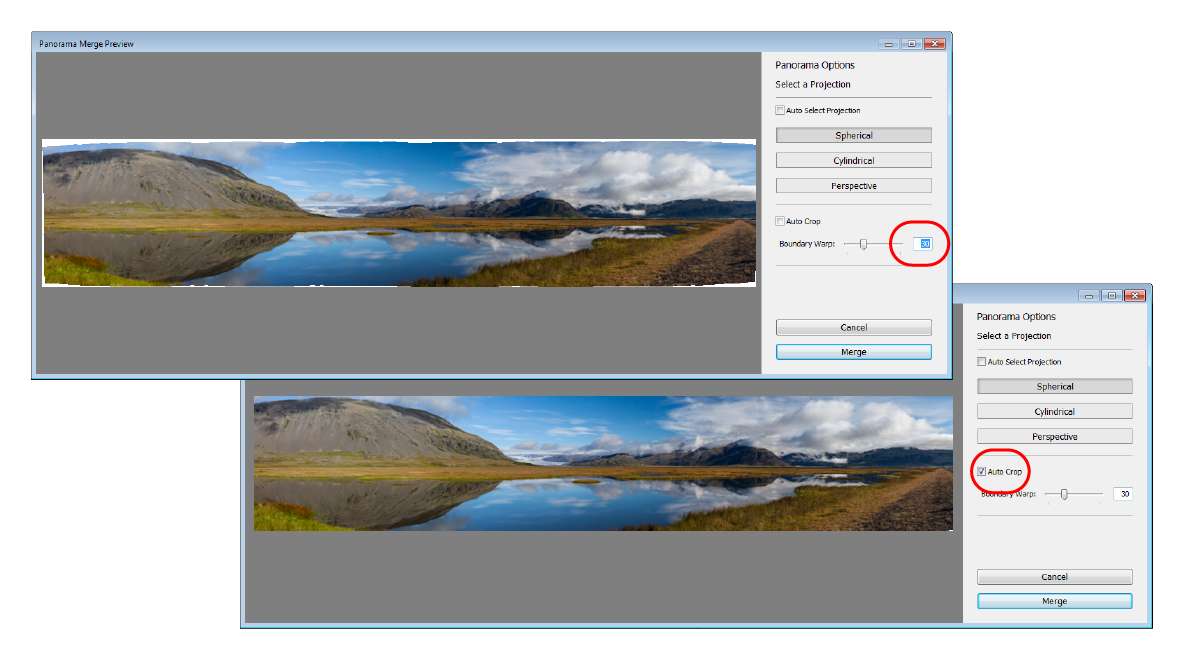
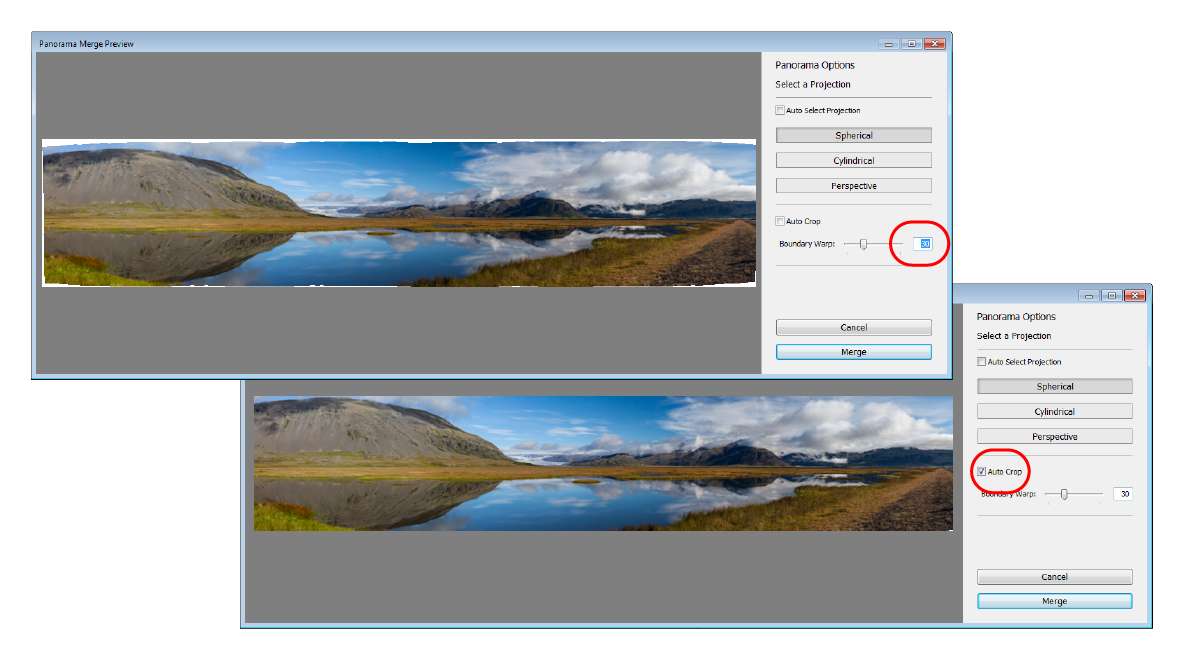
![]() Подробнее см. в разделе Создание панорам.
Подробнее см. в разделе Создание панорам.
Улучшения метаданных объединенных панорам
 Улучшения этого выпуска Lightroom
Улучшения этого выпуска Lightroom
Панорамы, объединенные с помощью Lightroom, теперь включают метаданные, совместимые с адаптивным широкоугольным фильтром в Photoshop. См. раздел Адаптивный широкоугольный фильтр справки по Photoshop.
Указание местоположения для синхронизации в Lightroom для мобильных устройств
 Улучшения этого выпуска Lightroom
Улучшения этого выпуска Lightroom
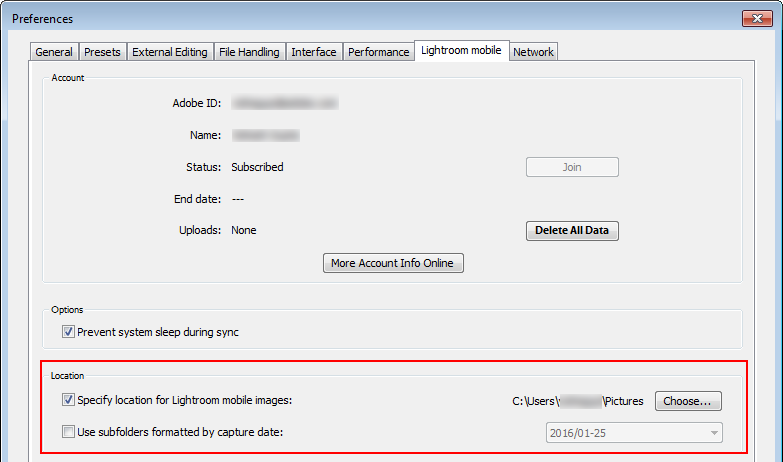
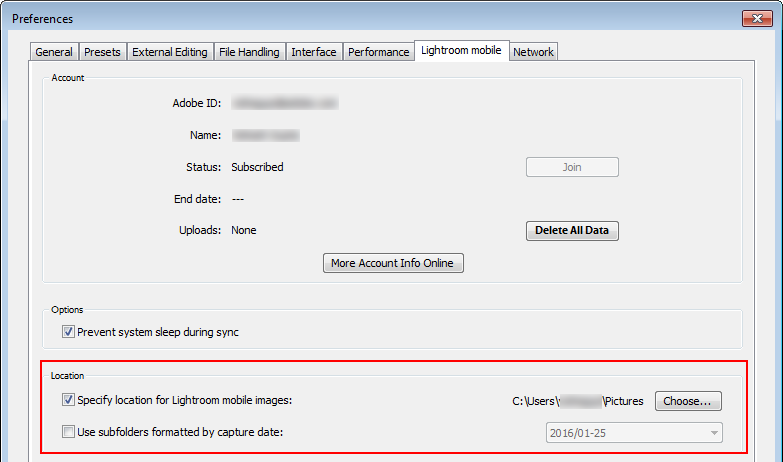
На вкладке «Настройки» в Lightroom для мобильных устройств теперь можно выбрать предпочтительное местоположение в Lightroom для синхронизации фотографий с Lightroom для мобильных устройств, а также указать структуру подпапок, отформатированную по дате съемки изображений.
![]() Подробнее см. в разделе Настройки Lightroom для мобильных устройств.
Подробнее см. в разделе Настройки Lightroom для мобильных устройств.
Другие усовершенствования
 (Только для macOS) Поддержка размещения фотографий в Photoshop CC как связанных смарт-объектов путем их перетаскивания с нажатой клавишей Option из представления «Сетка» модуля «Библиотека» в Photoshop.
(Только для macOS) Поддержка размещения фотографий в Photoshop CC как связанных смарт-объектов путем их перетаскивания с нажатой клавишей Option из представления «Сетка» модуля «Библиотека» в Photoshop. Исправленные ошибки и повышенный уровень производительности
Исправленные ошибки и повышенный уровень производительности
Обновления в версии Lightroom для мобильных устройств | Android 1.4 | Декабрь 2015 г.
 Бесплатная пробная версия Lightroom. Раскройте свой творческий потенциал благодаря бесплатному доступу ко всем возможностям редактирования в Lightroom на смартфоне или планшете. Создайте учетную запись Adobe ID и получите ограниченную по времени пробную версию, которая позволяет синхронизировать фотографии и правки на разных устройствах, доступ к Lightroom на ПК и в веб-браузере, доступ к Photoshop CC и многое другое. По истечении срока действия пробной версии вы сможете бесплатно пользоваться всеми возможностями редактирования на своем смартфоне или планшете.
Бесплатная пробная версия Lightroom. Раскройте свой творческий потенциал благодаря бесплатному доступу ко всем возможностям редактирования в Lightroom на смартфоне или планшете. Создайте учетную запись Adobe ID и получите ограниченную по времени пробную версию, которая позволяет синхронизировать фотографии и правки на разных устройствах, доступ к Lightroom на ПК и в веб-браузере, доступ к Photoshop CC и многое другое. По истечении срока действия пробной версии вы сможете бесплатно пользоваться всеми возможностями редактирования на своем смартфоне или планшете.
Обновления в версии Lightroom для мобильных устройств | iOS | Декабрь 2015 г.
 Поддержка iPad Pro. Воспользуйтесь преимуществами великолепного визуального интерфейса iPad Pro, настраивая цвет, тон или яркость фотографий. Усовершенствования многозадачных функций Split View и Slide Over в iOS 9 делают Lightroom для мобильных устройств и iPad Pro наилучшим решением для работы фотографов в любом удобном месте — даже в пути.
Поддержка iPad Pro. Воспользуйтесь преимуществами великолепного визуального интерфейса iPad Pro, настраивая цвет, тон или яркость фотографий. Усовершенствования многозадачных функций Split View и Slide Over в iOS 9 делают Lightroom для мобильных устройств и iPad Pro наилучшим решением для работы фотографов в любом удобном месте — даже в пути. Съемка с помощью стилей. Примените один из пяти специальных стилей при съемке с камеры Adobe в приложении. Узнайте, как будет выглядеть фото с примененным стилем еще до съемки. Свободно корректируйте настройки после съемки благодаря возможностям, которые позволяют сохранять оригинал. Съемка с помощью стилей доступна только для 64-разрядных устройств, таких как iPhone 5s и более поздние версии, а также iPad Air и более поздние версии.
Съемка с помощью стилей. Примените один из пяти специальных стилей при съемке с камеры Adobe в приложении. Узнайте, как будет выглядеть фото с примененным стилем еще до съемки. Свободно корректируйте настройки после съемки благодаря возможностям, которые позволяют сохранять оригинал. Съемка с помощью стилей доступна только для 64-разрядных устройств, таких как iPhone 5s и более поздние версии, а также iPad Air и более поздние версии. «Тоновая кривая» — режим точечной кривой. Управляйте цветом с помощью функционального инструмента «Тоновая кривая», который предоставляет доступ к цветовой модели RGB, а также к отдельным каналам красного, зеленого и синего цветов на фотографии.
«Тоновая кривая» — режим точечной кривой. Управляйте цветом с помощью функционального инструмента «Тоновая кривая», который предоставляет доступ к цветовой модели RGB, а также к отдельным каналам красного, зеленого и синего цветов на фотографии.
 Корректировки с помощью функции «Раздельное тонирование». Создавайте выразительные фотографии, применяя разные тона цвета к светлым и темным областям на фото, или создавайте монохромные фотографии.
Корректировки с помощью функции «Раздельное тонирование». Создавайте выразительные фотографии, применяя разные тона цвета к светлым и темным областям на фото, или создавайте монохромные фотографии.
 Виджет «Центр уведомлений». Получите мгновенный доступ к камере Adobe в приложении, включив виджет «Центр уведомлений» в Lightroom для мобильных устройств. Автоматически запускайте камеру в приложении, проведя пальцем вниз по экрану.
Виджет «Центр уведомлений». Получите мгновенный доступ к камере Adobe в приложении, включив виджет «Центр уведомлений» в Lightroom для мобильных устройств. Автоматически запускайте камеру в приложении, проведя пальцем вниз по экрану. Поддержка 3D Touch на iPhone 6s/6s Plus. Получите прямой доступ к камере Adobe в приложении с главного экрана и быстрый предварительный просмотр фотографии с помощью функции Peek and Pop в представлении «Сетка».
Поддержка 3D Touch на iPhone 6s/6s Plus. Получите прямой доступ к камере Adobe в приложении с главного экрана и быстрый предварительный просмотр фотографии с помощью функции Peek and Pop в представлении «Сетка». Повышение удобства использования приложения. Упрощение добавления фотографий в несколько коллекций, ускорение импорта фотографий, улучшенная поддержка жестов и многое другое, что позволит вам быстро упорядочивать, создавать и делиться красивыми фотографиями, где бы вы ни находились.
Повышение удобства использования приложения. Упрощение добавления фотографий в несколько коллекций, ускорение импорта фотографий, улучшенная поддержка жестов и многое другое, что позволит вам быстро упорядочивать, создавать и делиться красивыми фотографиями, где бы вы ни находились.
Lightroom CC 2015.3/Lightroom 6.3
Восстановленные возможности импорта
 Восстановленная функция этого выпуска Lightroom
Восстановленная функция этого выпуска Lightroom
Это обновление восстанавливает возможности импорта в Lightroom CC 2015.1/Lightroom 6.1 и более ранних версиях. Дополнительные сведения см. в разделе:
Lightroom CC 2015.2/Lightroom 6.2
Унифицированный процесс импорта
 Новое в этом выпуске Lightroom
Новое в этом выпуске Lightroom
Эта функция была отключена в Lightroom CC 2015.3/Lightroom 6.3 и больше не доступна.
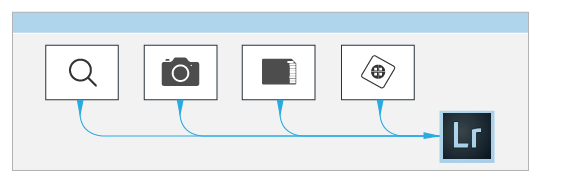
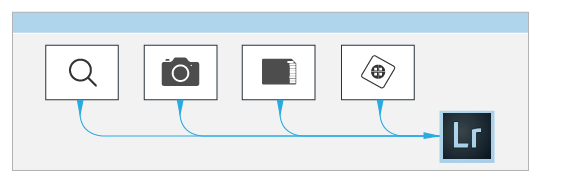
Теперь Lightroom обладает унифицированными возможностями, которые позволяют импортировать фотографии с компьютера, цифровых камер, карт памяти и других устройств. Если на компьютере есть каталог Photoshop Elements, его можно также быстро импортировать в Lightroom.
Вот основные шаги для импорта фотографий:
- Нажмите Файл > Импорт фотографий и видео. В качестве альтернативы на левой панели модуля Библиотека нажмите Импорт.
- Выберите источник, из которого необходимо импортировать фотографии. Lightroom автоматически обнаруживает папки на жестком диске, содержащие фотографии, любую подключенную камеру или карту камеры, а также любой доступный каталог Photoshop Elements на компьютере.
- Предварительно просмотрите фотографии в исходной папке.
- При необходимости выберите фотографии для импорта. По умолчанию импортируются все фотографии из исходной папки.
- Выберите способ импорта файлов в каталог (в виде копий или по ссылке) и укажите папку назначения, в которой необходимо сохранить файлы.
- При необходимости добавьте ключевые слова и метаданные. При необходимости укажите другие дополнительные параметры для импортируемых файлов.
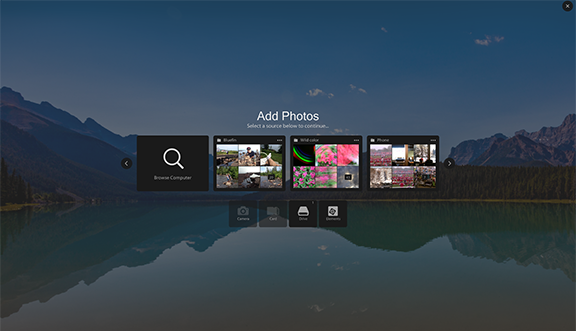
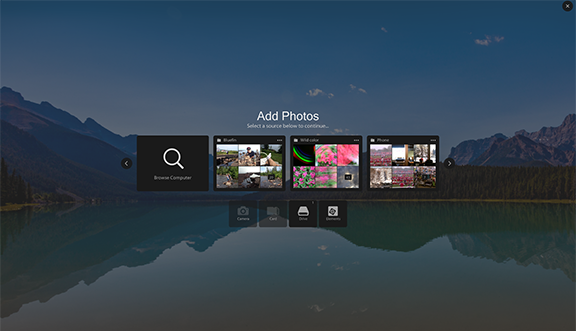
Локальная коррекция с помощью эффекта «Удаление дымки»
 Эта функция доступна только в Lightroom CC 2015.2.
Эта функция доступна только в Lightroom CC 2015.2.
Теперь эффект «Удаление дымки» можно применять к определенной области изображения. Переместите ползунок «Удаление дымки» в нужное положение во время работы с радиальным фильтром, градуированным фильтром или корректирующей кистью.
![]() Дополнительные сведения см. в разделе:
Дополнительные сведения см. в разделе:
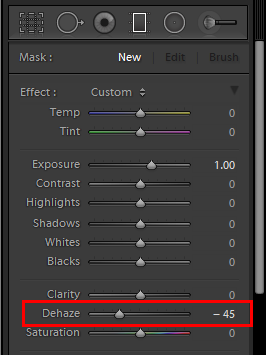
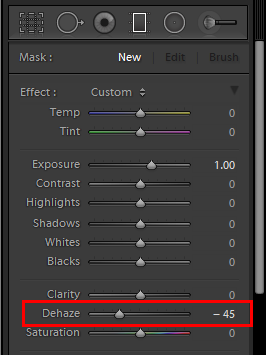
Обновления в Lightroom для мобильных устройств
iOS
 Lightroom для iOS теперь позволяет делать фотографии с помощью камер, расположенных как с лицевой, так и с обратной стороны устройств. Можно установить таймер для автоматической съемки фотографий или съемки фотографий в быстром режиме. Во время съемки фотографий вы можете в режиме реального времени корректировать сцену. Подробнее см. в разделе Работа с Lightroom для мобильных устройств | Съемка.
Lightroom для iOS теперь позволяет делать фотографии с помощью камер, расположенных как с лицевой, так и с обратной стороны устройств. Можно установить таймер для автоматической съемки фотографий или съемки фотографий в быстром режиме. Во время съемки фотографий вы можете в режиме реального времени корректировать сцену. Подробнее см. в разделе Работа с Lightroom для мобильных устройств | Съемка.
 Lightroom для iOS теперь включает коллекцию верхнего уровня Фотографии Lightroom, в которой отображаются все фотографии, упорядоченные по временной шкале.
Lightroom для iOS теперь включает коллекцию верхнего уровня Фотографии Lightroom, в которой отображаются все фотографии, упорядоченные по временной шкале. Несмотря на то, что мы настоятельно рекомендуем войти в систему, вы можете использовать Lightroom на iOS без этого. Все изменения, внесенные в изображения, остаются локальными на устройстве до тех пор, пока вы не выполните вход.
Несмотря на то, что мы настоятельно рекомендуем войти в систему, вы можете использовать Lightroom на iOS без этого. Все изменения, внесенные в изображения, остаются локальными на устройстве до тех пор, пока вы не выполните вход.
 Улучшенная структура сетки для удобства использования
Улучшенная структура сетки для удобства использования
Android
Создание коррекций:
 Тоновая кривая
Тоновая кривая HSL и настройка цвета
HSL и настройка цвета Виньетирование
Виньетирование
Редактирование фотографий с помощью Lightroom для веб-браузера
 Новое в этом выпуске Lightroom
Новое в этом выпуске Lightroom
Теперь с помощью Lightroom для веб-браузера вы можете вносить в свои фотографии следующие изменения:
- Обрезка фотографий
- Вносить коррекции в фотографии
- Применять стили к фотографиям
![]() Подробнее см. раздел Lightroom для веб-браузера.
Подробнее см. раздел Lightroom для веб-браузера.
Плагин сервиса публикации Behance
![]() Отключенная функция этого выпуска Lightroom
Отключенная функция этого выпуска Lightroom
- Плагин сервиса публикации Behance отключен. См. эту статью базы знаний.
Lightroom CC 2015.1/Lightroom 6.1
Удаление дымки
 Эта функция доступна только в Lightroom CC 2015.1.
Эта функция доступна только в Lightroom CC 2015.1.
Теперь с помощью Lightroom вы можете легко уменьшить или увеличить степень дымки или тумана на фотографии. Выполните следующие действия.
- В модуле Разработка начните с внесения основных корректировок в фотографию. Например, настройте баланс белого, экспозицию и контрастность для фотографии на панели Основные модуля.
- Переключитесь на панель Эффекты модуля Разработка. Настройте ползунок Удаление дымки. При перемещении ползунка вправо Lightroom уменьшает количество видимого на фотографии тумана или дымки.
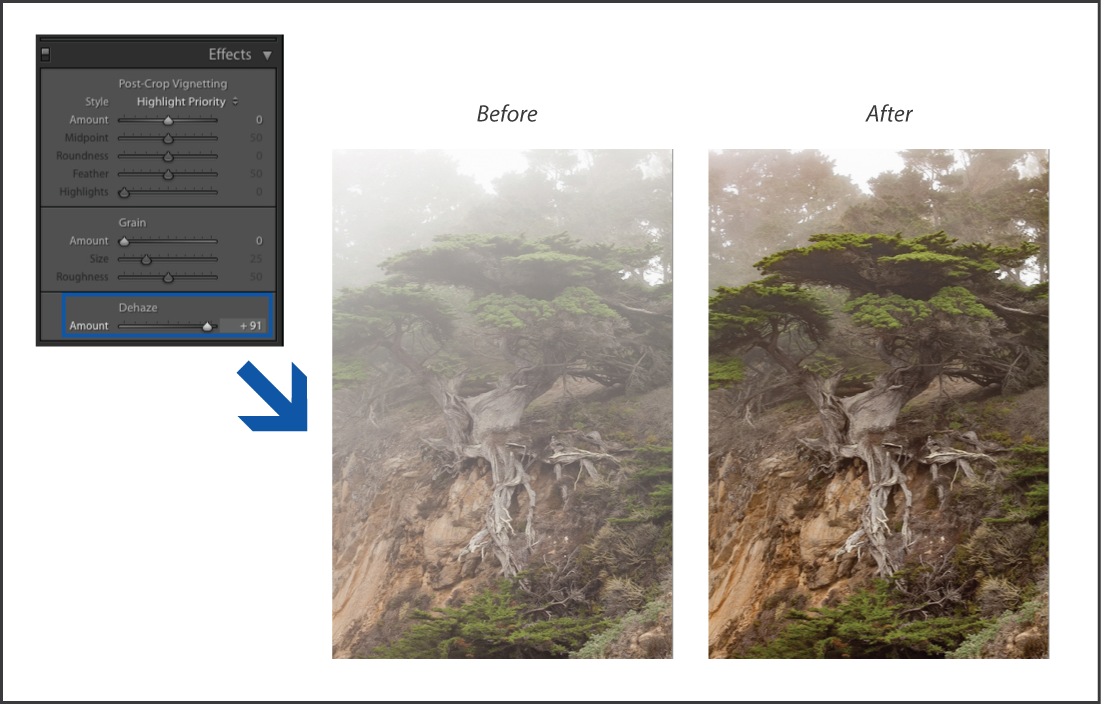
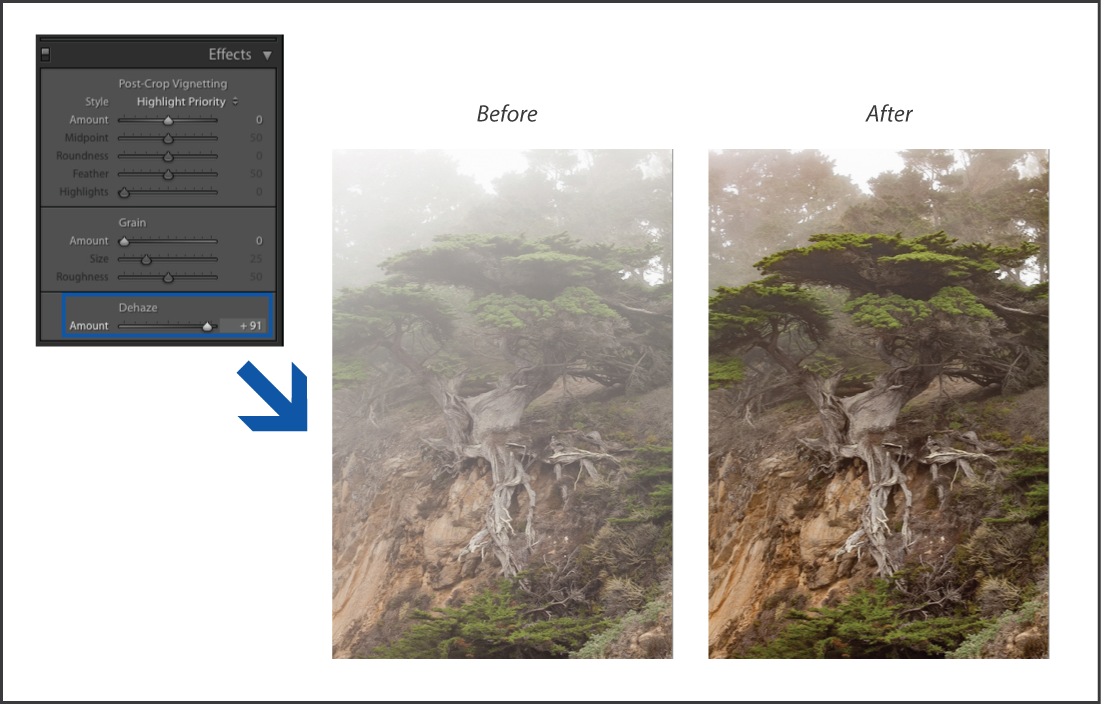
Вы можете копировать, синхронизировать, сохранять или автоматически синхронизировать настройку ползунка Удаление дымки в стиле. Параметр, который позволяет это сделать, доступен под панелью Эффекты в диалоговых окнах «Копирование», «Синхронизация» и «Новый стиль».
![]() Подробнее см. в разделе Виньетирование, зернистость и удаление дымки.
Подробнее см. в разделе Виньетирование, зернистость и удаление дымки.
Локальная коррекция: ползунки цветов «Белые» и «Черные»
 Эта функция доступна только в Lightroom CC 2015.1.
Эта функция доступна только в Lightroom CC 2015.1.
В Lightroom добавлены новые элементы управления локальной коррекции: ползунки цветов Белые и Черные. Эти элементы управления позволяют корректировать черные и белые точки на фотографии. Например, можно улучшить цвет шин автомобиля, перемещая ползунок цвета Черные.
Эти ползунки доступны при использовании в Lightroom инструмента Корректирующая кисть, Градуированный фильтр и Радиальный фильтр.
![]() Дополнительные сведения представлены в разделе Применение локальных коррекций.
Дополнительные сведения представлены в разделе Применение локальных коррекций.
Обновления в Lightroom для мобильных устройств
 Новое в этом выпуске Lightroom
Новое в этом выпуске Lightroom
iOS (версия 1.5.1)
- Импорт видео и синхронизация с версией для веб-браузера или ПК
- Настройки: «Тоновая кривая», «Смешивание цветов» и «Виньетирование»
Android (версия 1.2)
- Копирование и вставка: более быстрое редактирование изображений путем копирования настроек изображения и вставки их в другую фотографию.
- Сегментированное представление: легко находите любимые изображения! Новое Сегментированное представление в разделе «Коллекции» предоставляет вам другой способ просмотра и работы с фотографиями.
- Улучшение обрезки: обрезка фотографий с помощью новой технологии, которая позволяет быстро регулировать, выравнивать и автоматически выпрямлять.
![]() Подробнее см. в разделе Работа с Lightroom для мобильных устройств.
Подробнее см. в разделе Работа с Lightroom для мобильных устройств.
Lightroom CC 2015/Lightroom 6
Усовершенствования, связанные с графическим процессором
 Новое в этом выпуске Lightroom
Новое в этом выпуске Lightroom
Lightroom предлагает новые настройки, позволяющие использовать графический процессор компьютера. Для оптимальной производительности многие параметры модуля «Разработка» теперь могут использовать графический процессор.
Выберите Настройки > Производительность, затем выберите Использовать графический процессор.
Для Lightroom требуется графический процессор с OpenGL 3.3 или более поздней версии. Если вы используете Lightroom на Mac OS X, вы можете использовать графический процессор в Mac OS X версии 10.9 или более поздней.
![]() Подробнее см. в разделах Устранение неполадок графического процессора в Lightroom и Часто задаваемые вопросы.
Подробнее см. в разделах Устранение неполадок графического процессора в Lightroom и Часто задаваемые вопросы.
Распознавание лиц
 Новое в этом выпуске Lightroom
Новое в этом выпуске Lightroom
Lightroom позволяет быстро систематизировать и находить изображения с помощью технологии распознавания лиц. Lightroom сканирует каталог изображений, чтобы найти потенциальные лица для просмотра и подтверждения.
В модуле «Библиотека» переключитесь на представление «Люди», а затем выберите поиск лиц в каталоге.
![]() Подробнее см. в разделе Распознавание лиц.
Подробнее см. в разделе Распознавание лиц.
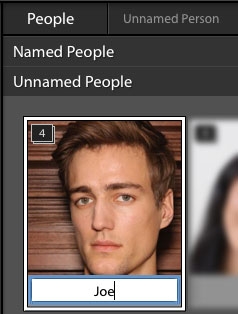
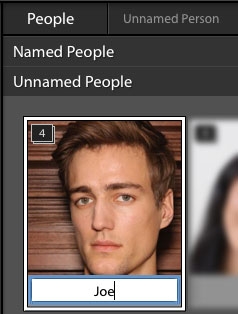
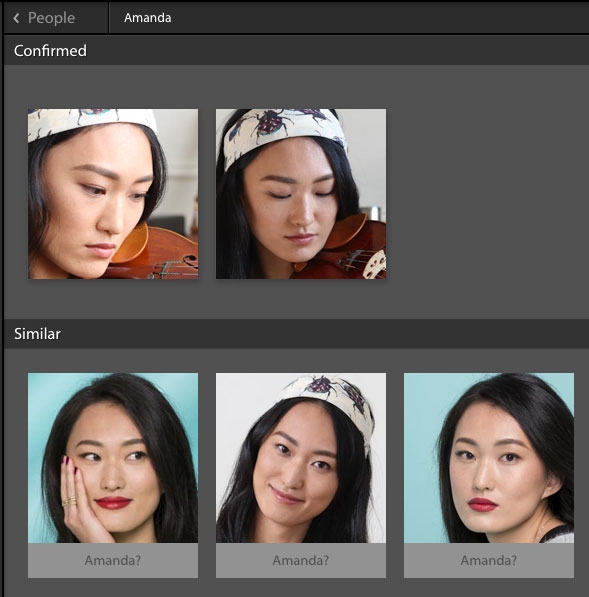
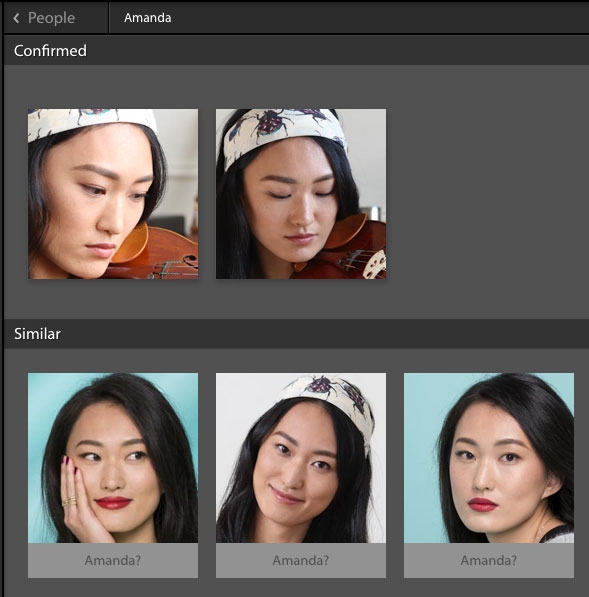
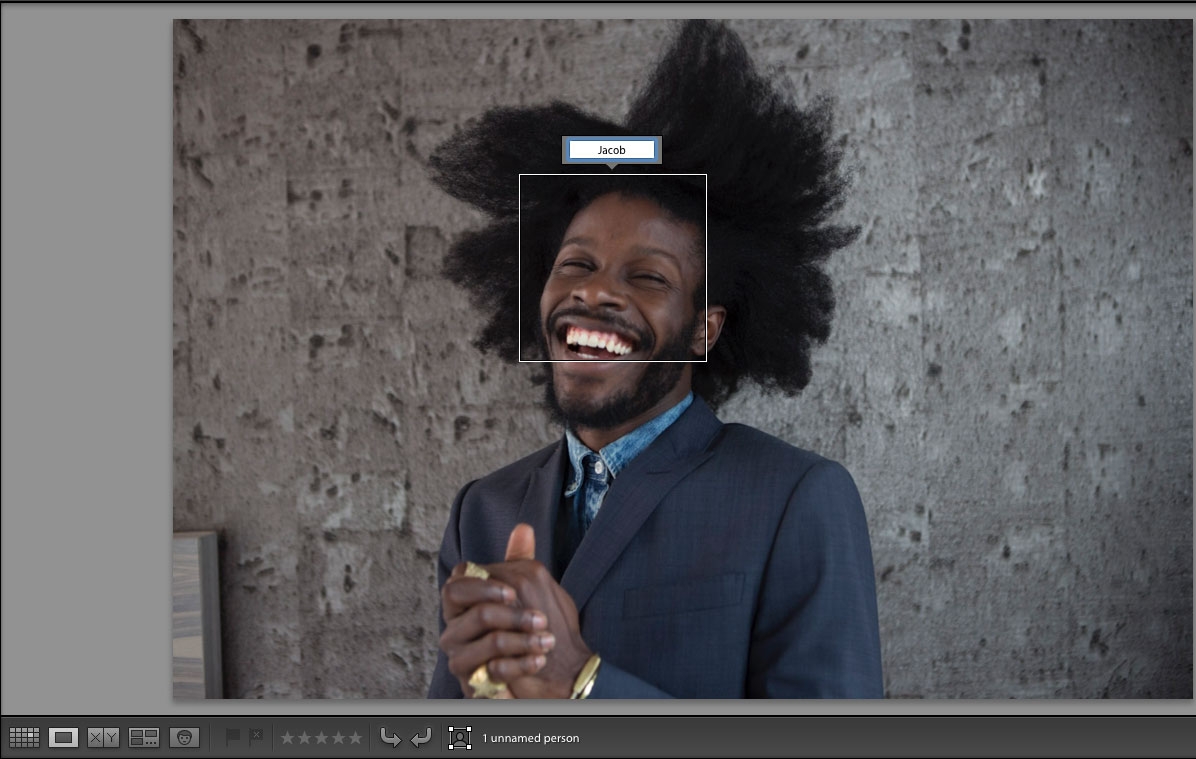
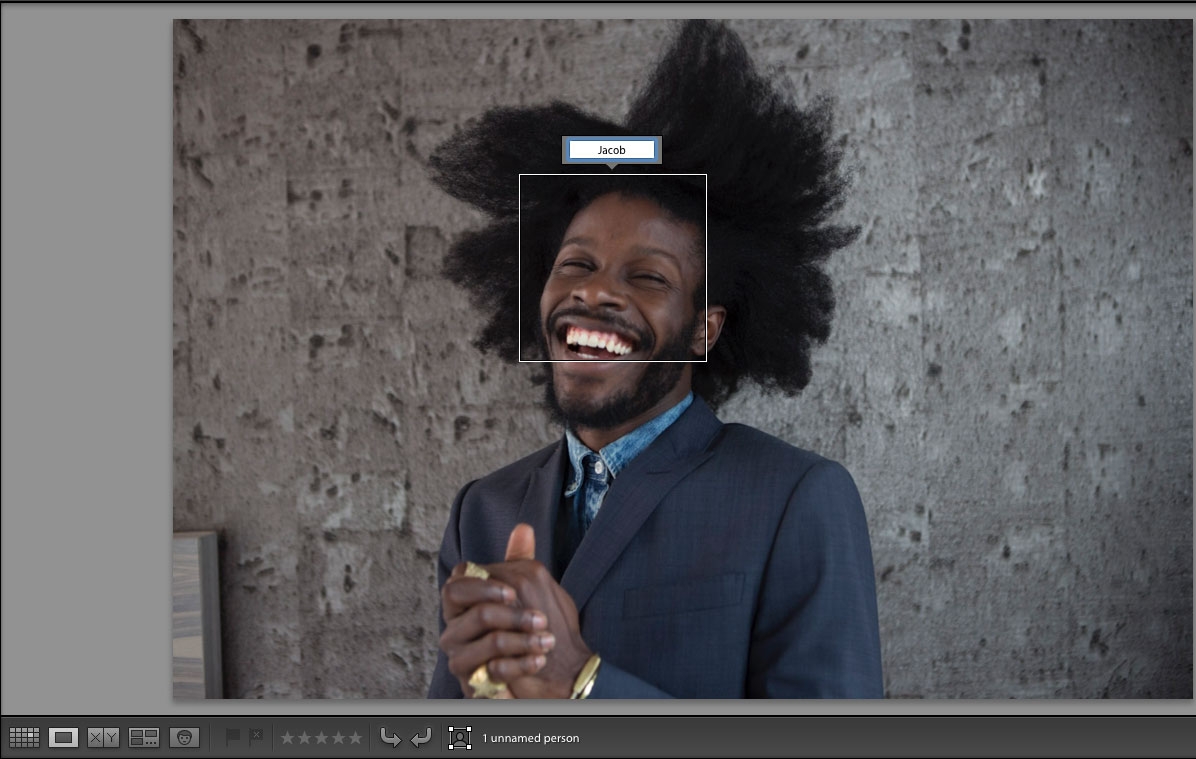
Объединение фотографий в HDR
 Новое в этом выпуске Lightroom
Новое в этом выпуске Lightroom
Можно объединить несколько кадров брекетинга экспозиции в одно изображение HDR. Lightroom позволяет просмотреть объединенный файл и настроить параметры устранения двоения перед добавлением изображения в каталог в качестве файла DNG.
В модуле «Библиотека» или «Разработка» выберите изображения, затем выберите Фотография > Объединение фотографий > HDR.
![]() Подробнее см. в разделе Объединение фотографий в HDR.
Подробнее см. в разделе Объединение фотографий в HDR.
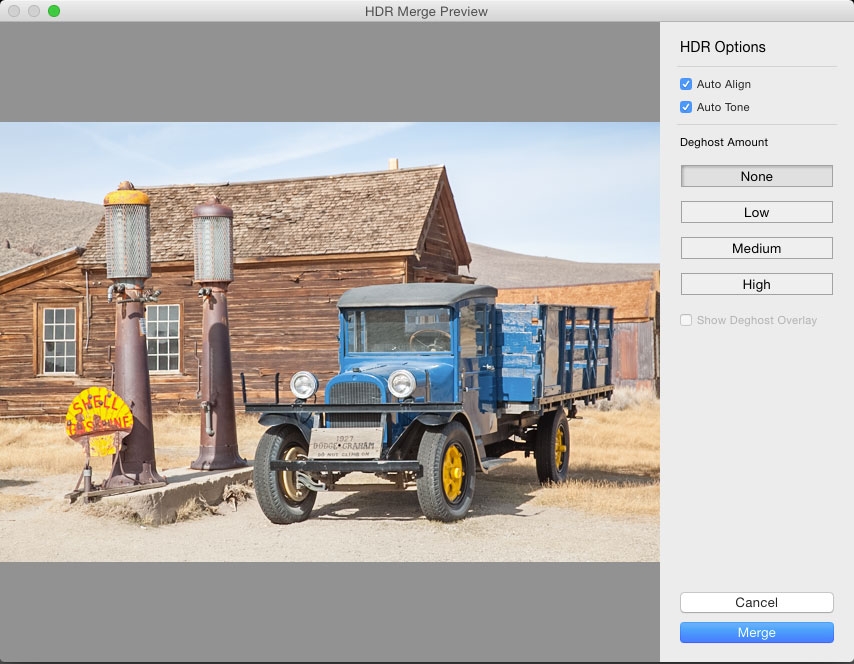
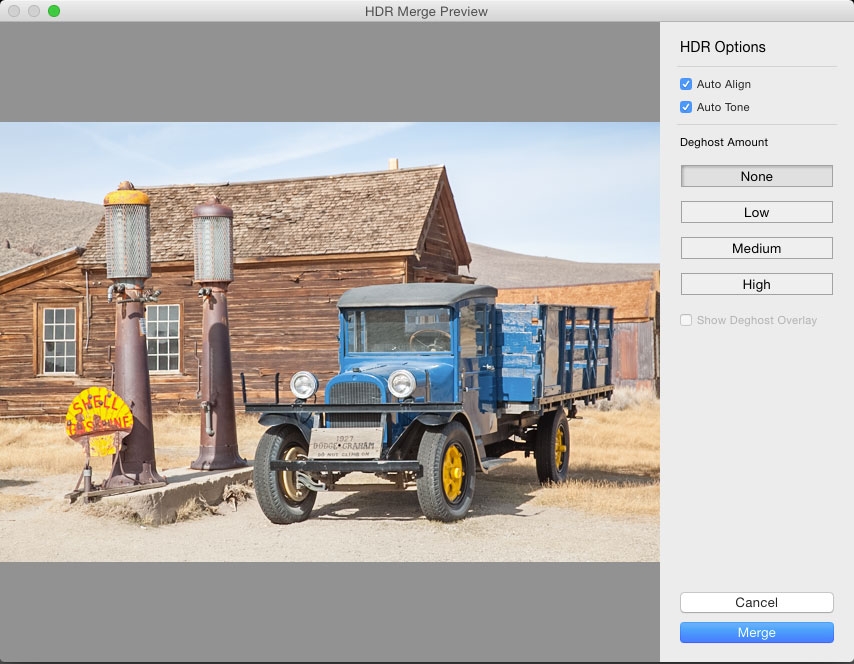
Объединение в панораму
 Новое в этом выпуске Lightroom
Новое в этом выпуске Lightroom
Lightroom позволяет легко объединить пейзажные фотографии в одну захватывающую панораму. Пользователь может выполнить быстрый предпросмотр панорамы и внести необходимые изменения перед созданием объединенного изображения.
При предварительном просмотре панорамы можно выбрать функцию Автообрезка объединенного изображения для удаления нежелательных областей прозрачности. Можно также задать проекцию макета — сферическая, перспектива или цилиндрическая — или разрешить Lightroom автоматически выбирать нужную проекцию.
В модуле «Библиотека» или «Разработка» выберите исходные изображения, затем выберите Фотография > Объединение фотографий > Панорама.
![]() Подробнее см. в разделе Создание панорам.
Подробнее см. в разделе Создание панорам.


Коррекция эффекта засвеченных глаз
 Новое в этом выпуске Lightroom
Новое в этом выпуске Lightroom
Таким же образом, как и в случае с коррекцией эффекта красных глаз, в Lightroom можно устранить эффект засвеченных глаз на фотографиях.
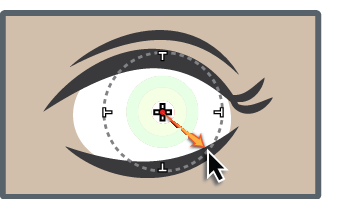
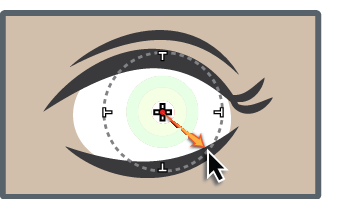
-
В модуле «Разработка» нажмите на значок инструмента «Коррекция эффекта красных глаз».
-
Нажмите кнопку «Эффект засвеченных глаз» и перетащите курсор из центра глаза, чтобы выбрать зрачок.
-
При необходимости отрегулируйте настройки.
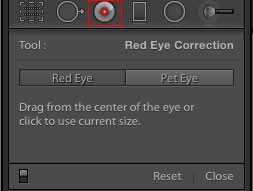
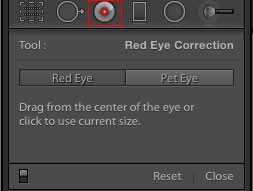
![]() Подробнее см. в разделе Коррекция эффекта красных и засвеченных глаз.
Подробнее см. в разделе Коррекция эффекта красных и засвеченных глаз.
Кисти-фильтры
 Новое в этом выпуске Lightroom
Новое в этом выпуске Lightroom
Теперь можно изменять маски градуированного и радиального фильтров, используя элементы управления кисти. После того как маска добавлена, выберите вариант «Кисть» рядом с командой «Создать/редактировать». Откроются элементы управления кисти.
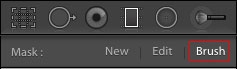
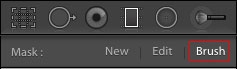
Lightroom позволяет настроить три различные кисти-фильтры: A (+), B (+) и Ластик (-). Для этих кистей можно настроить несколько параметров.
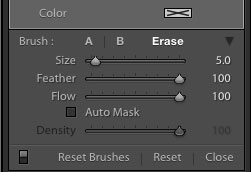
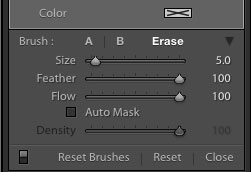
![]() Подробнее см. в разделе Изменение градуированного фильтра или радиального фильтра с помощью элементов управления кисти.
Подробнее см. в разделе Изменение градуированного фильтра или радиального фильтра с помощью элементов управления кисти.
Улучшения, связанные со слайд-шоу
 Улучшения этого выпуска Lightroom
Улучшения этого выпуска Lightroom
 Теперь можно регулировать масштабирование и панорамирование с помощью удобного ползунка. При установке ползунка в положение «Низкий» панорамирование и масштабирование будут минимальными.
Теперь можно регулировать масштабирование и панорамирование с помощью удобного ползунка. При установке ползунка в положение «Низкий» панорамирование и масштабирование будут минимальными.
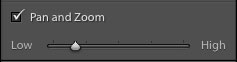
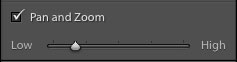
 Теперь можно добавлять до 10 музыкальных дорожек в слайд-шоу. Дорожки будут воспроизводиться последовательно в заданном порядке. На панели «Музыка» можно добавлять, изменять порядок или удалять дорожки.
Теперь можно добавлять до 10 музыкальных дорожек в слайд-шоу. Дорожки будут воспроизводиться последовательно в заданном порядке. На панели «Музыка» можно добавлять, изменять порядок или удалять дорожки. Теперь Lightroom может автоматически синхронизировать переходы между слайдами с музыкой.
Теперь Lightroom может автоматически синхронизировать переходы между слайдами с музыкой.
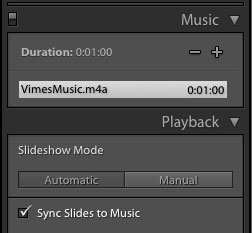
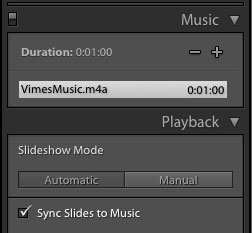
![]() Подробнее см. в разделе Воспроизведение и экспорт слайд-шоу.
Подробнее см. в разделе Воспроизведение и экспорт слайд-шоу.
Усовершенствования модуля «Веб-контент»
 Улучшения этого выпуска Lightroom
Улучшения этого выпуска Lightroom
В дополнение к классической HTML-галерее доступны три новых стиля галереи:
- Сетка
- Квадрат
- Поочередный просмотр
Эти галереи предназначены для работы с веб-браузерами на ПК и мобильных устройствах.
Поддержка компьютеров с сенсорным экраном
 Новое в этом выпуске Lightroom
Новое в этом выпуске Lightroom
Теперь Lightroom предлагает сенсорное рабочее пространство. Вы можете переключиться на сенсорное рабочее пространство из любого места приложения, нажав значок «Сенсорное рабочее пространство», доступный только на устройствах с сенсорным экраном, таких как Microsoft Surface Pro 3.
После перехода в рабочее пространство с сенсорным управлением вы получаете доступ к элементам управления, доступным в Lightroom для мобильных устройств. Помимо прочего, в сенсорном рабочем пространстве можно выполнять следующие действия:
- Прокрутка панелей и кинопленки
- Добавление флажков
- Увеличение/уменьшение масштаба в представлении «Лупа» и «Сетка»
- Доступ к пользовательским стилям и локальным коррекциям
Другие усовершенствования
Модуль «Библиотека»
 Новый параметр «250 %» в настройках масштабирования пользовательского интерфейса Windows.
Новый параметр «250 %» в настройках масштабирования пользовательского интерфейса Windows. Теперь список «Коллекция» можно фильтровать так же, как список «Ключевые слова». Нажмите «+» на панели «Коллекции», а затем включите параметр «Показать фильтр коллекции».
Теперь список «Коллекция» можно фильтровать так же, как список «Ключевые слова». Нажмите «+» на панели «Коллекции», а затем включите параметр «Показать фильтр коллекции». Теперь доступен новый размер предварительного просмотра под названием «Авто». Автоматически создает предварительный просмотр в соответствии с разрешением монитора.
Теперь доступен новый размер предварительного просмотра под названием «Авто». Автоматически создает предварительный просмотр в соответствии с разрешением монитора. Категории флажков и рейтинга теперь доступны в качестве фильтров метаданных.
Категории флажков и рейтинга теперь доступны в качестве фильтров метаданных.
Модуль «Книга»
 Настройки текстовых метаданных фотографий теперь сохраняются с пользовательскими страницами.
Настройки текстовых метаданных фотографий теперь сохраняются с пользовательскими страницами.
Модуль «Слайд-шоу»
 Теперь вы можете просматривать слайд-шоу с соотношением сторон экрана или с заданным соотношением сторон (16x9 или 4x3).
Теперь вы можете просматривать слайд-шоу с соотношением сторон экрана или с заданным соотношением сторон (16x9 или 4x3).
Модуль «Разработка»
 Новый параметр «Авто», добавленный к инструменту «Обрезка», позволяет применить настройку, аналогичную параметру «Выравнивание по вертикали» на панели «Обрезка».
Новый параметр «Авто», добавленный к инструменту «Обрезка», позволяет применить настройку, аналогичную параметру «Выравнивание по вертикали» на панели «Обрезка». Теперь вы можете изменить положение мазков корректирующей кисти, выбрав и перетащив метки редактирования.
Теперь вы можете изменить положение мазков корректирующей кисти, выбрав и перетащив метки редактирования. Маски для градиентных и радиальных фильтров теперь доступны с помощью тех же команд меню и сочетаний клавиш, которые отображают наложение маски для локальной корректирующей кисти.
Маски для градиентных и радиальных фильтров теперь доступны с помощью тех же команд меню и сочетаний клавиш, которые отображают наложение маски для локальной корректирующей кисти.  Новая комбинация клавиш для переключения между режимами выравнивания: Control+/Ctrl+Tab. Обрезку можно сохранить с помощью сочетания клавиш Option+Control+Tab (macOS).
Новая комбинация клавиш для переключения между режимами выравнивания: Control+/Ctrl+Tab. Обрезку можно сохранить с помощью сочетания клавиш Option+Control+Tab (macOS). Поддержка CMYK при цветопробе.
Поддержка CMYK при цветопробе.
Изменения
- Сочетание клавиш для отправки фотографии по электронной почте (Ctrl+/Control+M) было переназначено для запуска операции «Объединение в панораму».
Загрузить
